пошаговая инструкция. Как за пару кликов удаляется группа в контакте
Активные пользователи социальных сетей часто нуждаются не только в создании групп и сообществ, но и в их удалении. Причин этому множество, не будем в них углубляться, а лучше расскажем, как удалить группу Вконтакте, которая вдруг оказалась не нужной. Однако заметим, что если вы удаляете группу из-за сложностей с ее ведением и наполнением, то рекомендуем вам не торопиться и обратить внимание на — он снимет с вас это тяжелое бремя и позволит избежать удаления.
Ищем раздел «Управление»
Прежде всего, вам необходимо войти в социальную сеть с помощью своего логина и пароля. Помните, что сайт Вконтакте уже давненько переехал на новый адрес и зайти на него можно по ссылке vk.com. После того, как вы оказались на своей странице заходите в раздел «Группы» — «Управление». Теперь перед вами находятся все группы, которые вы администрируете.
Выбирайте группу, которая вам неугодна и начинайте работу.
Удаляем всех участников
Для того чтобы удалить участников необходимо зайти в раздел «Управление страницей».
Перед вами откроется администраторская часть, которая позволяет менять основную информацию о вашей группе, в том числе управлять ее участниками. Переходите в раздел «Участники».
Перед вами откроется страница, на которой вы можете управлять участниками своей группы. В нашем случае управлять, значит, удалять. Возле каждого имени есть кнопка «Удалить из сообщества». Чтобы удалить участника достаточно на нее нажать.
Удаляем себя из группы
Вот и все, участник удален. Такую же процедуру вам придется сделать с каждым из них. Главное помнить, что удалять себя из группы надо в последнюю очередь, иначе вы не сможете довести процедуру до конца, и сама группа останется активной.
Главное помнить, что удалять себя из группы надо в последнюю очередь, иначе вы не сможете довести процедуру до конца, и сама группа останется активной.
После того, как участников не станет, удалите основную информацию. Это можно сделать также через раздел «Управление». Там же измените тип группы из открытой в закрытую и поменяйте ее название.
Только после этого удаляйтесь из нее сами. Далее обновите страницу и проверьте, удалилась и группа из вашей страницы, а именно из раздела «Группы» — «Управление». Она должна исчезнуть из этого списка.
Не ждите, что перед вами появится заветная кнопка «Удалить». Такой функции Вконтакте не предусмотрено. Через некоторое время, пустую, и никем не затребованную группу без участников удалит администрация социальной сети.
Кто-то только создаёт группу в социальной сети «Вконтакте», а кто-то, в это же самый момент, приходит к мысли, что собственноручно созданное сообщество совсем ни к чему, и его необходимо как можно быстрее удалить.
Итак, уважаемый читатель, если вы относитесь ко второй категории владельцев групп в соцсети «В контакте», то есть хотите предать забвению продукт социальной деятельности, который кропотливо создавали дни, месяцы, а может даже и годы, тогда эта инструкция для вас. Решили удалить группу В контакте — значит так тому и быть.
Как удалить большую группу?
Труд, несомненно, облагораживает человека, только вот если он во благо. Это к тому, что, если в сообществе, к примеру, 2 тыс. участников, сотни фотографий, десятки видеороликов и множество форумных «веток», избавляться от созданной группы своими силами не совсем целесообразно, хотя в принципе и возможно.
Не спешите засучивать рукава! Для начала попробуйте обратиться в техподдержку «Вконтакте». Уж поверьте у администраторов социальной сети, куда больше возможностей, чем у рядового пользователя. Справедливо будет предположить, что для того чтобы полностью удалить организованное вами сообщество, им понадобиться нажать всего лишь одну кнопку (образно говоря).
Справедливо будет предположить, что для того чтобы полностью удалить организованное вами сообщество, им понадобиться нажать всего лишь одну кнопку (образно говоря).
- Зайдите в свой аккаунт «В контакте».
- Кликните на страничке в горизонтальном меню по разделу «Помощь».
- Под надписью «Здесь Вы можете сообщить…» впишите в поле просьбу об удалении собственной группы. Своё волеизъявление излагайте предельно кратко и чётко. Например: «Пожалуйста, удалите мою группу (+ ссылка на неё)».
Если админы «Вконтакте» будут благосклонны к вам, то бишь откликнутся на вашу просьбу, от группы скоро и след простынет. И не нужно вам будет больше голову ломать как удалить группу В контакте — останутся от неё лишь воспоминания — только и всего.
Ну, а ежели ваши «мольбы» услышаны не будут, используйте способ описанный ниже.
Как самостоятельно удалить группу «Вконтакте»
Полагаться на собственные силы — хорошая черта. Захотел — создал, захотел — разрушил, если под силу конечно. Другими словами говоря, если у вас сообщество небольших размеров, его можно удалить посредством исключительно своих усилий, не прибегая к посторонней, а уж, тем более, потусторонней помощи.
Другими словами говоря, если у вас сообщество небольших размеров, его можно удалить посредством исключительно своих усилий, не прибегая к посторонней, а уж, тем более, потусторонней помощи.
1.Зайдите на свою страницу «В контакте», перейдите в группу, которую необходимо удалить.
2. Перед тем, как удалить группу В контакте, необходимо убрать из неё весь контент: фотоальбомы, документы, видеозаписи, ссылки, обсуждения и т.д.
Совет! Перед удалением контента визуально просмотрите его. Возможно среди загруженного материала найдётся информация, которая представляет для вас ценность (фото, видео, текстовые файлы, цифровые копии pdf). Её можно без проблем скачать с сервера VK при помощи специальных программ, а также браузерных приложений (аддонов).
3. На главной странице группы в правой панели (под аватаркой), зайдите в раздел «Управление сообществом».
4. Откройте вкладку «Информация».
5. Отключите отображение контента на стене сообщества.
6. В графе «Тип группы» укажите «Частная».
8. В этом же разделе (Управление сообществом) перейдите на вкладку «Участники». И удалите всех участников (кнопка «Удалить из сообщества» напротив аватарки). Если у вас были помощники-администраторы, кликните подраздел «Руководители», и таким же образом освободите их от своих обязанностей — администрирования группы.
Внимание! Ни в коем случае не удаляйте себя из группы на данном этапе, иначе вы лишитесь прав администратора и, соответственно, не сможете убрать её из соцсети.
9. После того как лист участников будет очищен, ещё раз проверьте настройки, а затем удалите себя из сообщества. Для этого кликните в функциональном меню (правая панель под аватаркой) «Выйти из группы».
10. Перейдите на свою страницу «Вконтакте» и откройте «Мои группы». Если процедура удаления была выполнена правильно, сообщество в списке групп будет отсутствовать. Также попробуйте найти группу посредством внутреннего поиска социальной сети; система должна сообщить, что такого сообщества нет.
Также попробуйте найти группу посредством внутреннего поиска социальной сети; система должна сообщить, что такого сообщества нет.
Вот и все дела! Теперь ваша некогда горячо любимая, а может и не очень любимая группа в соцсети «Вконтакте» благополучно ушла в небытие.
Удачи и приятного пребывания в Интернете! Кто знает, может после удаления этой группы, вы создадите новую — ещё лучше прежней — красочней и интереснее.
Социальная сеть Вконтакте предоставляет пользователям доступ к информации на любые интересующие темы через Сообщества. В этом разделе представлены группы и публичные страницы. Все крупные компании, информационные агентства и известные личности имеют свои страницы в Вконтакте. Помимо этого, любой из пользователей может легко создать своё сообщество и добавить в него любую информацию.
В данной статье мы расскажем о том, как удалить группу в контакте, которая вас больше не интересует, а также удалиться из сообществ, созданных другими пользователями.
Как удалить свою группу в контакте
Для удаления группы в Вконтакте вы должны являться её администратором. В социальной сети нет прямой функции по удалению сообществ. Однако, это можно сделать, удалив всех участников и отредактировав некоторые параметры. Рассмотрим пошаговую инструкцию:
В социальной сети нет прямой функции по удалению сообществ. Однако, это можно сделать, удалив всех участников и отредактировав некоторые параметры. Рассмотрим пошаговую инструкцию:
Эта процедура не удалит группу окончательно, но полностью отчистит её содержимое и сделает её недоступной для пользователей.
Обратите внимание, что если вы не создавали группу, а просто состоите в ней или входите в её руководство, вы не можете удалять из неё участников и создателя.
Как удалить публичную страницу в контакте
Процесс удаления созданной вами публичной страницы аналогичен процессу описанному выше.
- Найдите нужную публичную страницу в разделе «Мои группы».
- Нажмите «Управление сообществом» в меню под аватаром страницы.
- Во вкладке «Участники» удалите всех подписчиков и руководителей.
- Во вкладке «Информация» смените название и адрес страницы, а также отчистите остальные поля.
- Удалите все данные во складке «Ссылки».

Если вы выполнили все действия выше, публичная страница не будет содержать ни одного подписчика и её будет крайне сложно обнаружить. Однако в отличие от группы, на публичной странице нельзя закрыть стену, поэтому все посты сохранятся. Если вы желаете избавиться от них, придётся удалять их вручную, нажимая крестик в правом верхнем углу. После того как стена отчищена, нажмите кнопку «Отписаться» под аватаром страницы.
Как удалиться из группы в контакте
Если вы являетесь участником сообщества, созданного другим пользователем или сторонней компанией, то удалить его не получиться. Всё, что вы можете сделать — это отписаться от обновлений. Для этого перейдите в «Мои группы», найдите соответствующую группу или публичную страницу и нажмите «Выйти из группы» или «Отписаться» в меню под аватаром сообщества.
Удалить все сообщества в контакте одновременно, к сожалению, невозможно. Если такая потребность возникла, придется выполнить удаление каждой группы вручную, как описано выше.
Удаление группы социальной сети вы сможете осуществить используя стандартные функции ВКонтакте. Перед тем, как начать сам процесс удаления следует задуматься, нужно ли это делать. Если вы хотите только изменить деятельность группы, будет удобнее просто отредактировать данные в соответствии новым задачам. Но если вы все-таки хотите её полностью ликвидировать, то вам потребуются права администратора.
Варианты удаления
Так как удалить сообщество в Вконтакте? Процесс создания группы не требует особых действий, но её ликвидация более сложная процедура. Создателями соц. сети не предусмотрена функция удаления простым нажатием на соответствующую кнопку. Будучи обладателем сообщества с большим количеством подписчиков вам придется убирать каждого из них вручную.
Способ 1: Настройки группы
При помощи нескольких несложных операций вы сможете удалить сообщество из его настроек.
Это необходимо для того, чтобы ваша группа была удалена из поиска сообществ.
- В настройках сообщества, выберите пункт «Участники» .
- Привилегированных пользователей необходимо вначале сделать простыми подписчиками группы с помощью кнопки «Разжаловать» .
- Далее убрать всех людей используя функцию «Удалить из сообщества» .
После этого вам потребуется перейти обратно на главную страницу.
В дальнейшем можно будет вернуться в сообщество обладая правами создателя. Но для этого потребуется URL адрес группы, так как после проделанных выше операций она не будет отображаться в поисковых результатах и вашем профиле.
Проделав все правильно, удаление сообщества не вызовет у вас особых затруднений. Желаем удачи!
Сообщество Вконтакте может без особого труда создать любой участник соцсети. Для этого предоставлены все необходимые указания, а в поисковике можно найти пошаговую инструкцию для новичков, которые ещё плохо знакомы с основными требованиями по этому вопросу.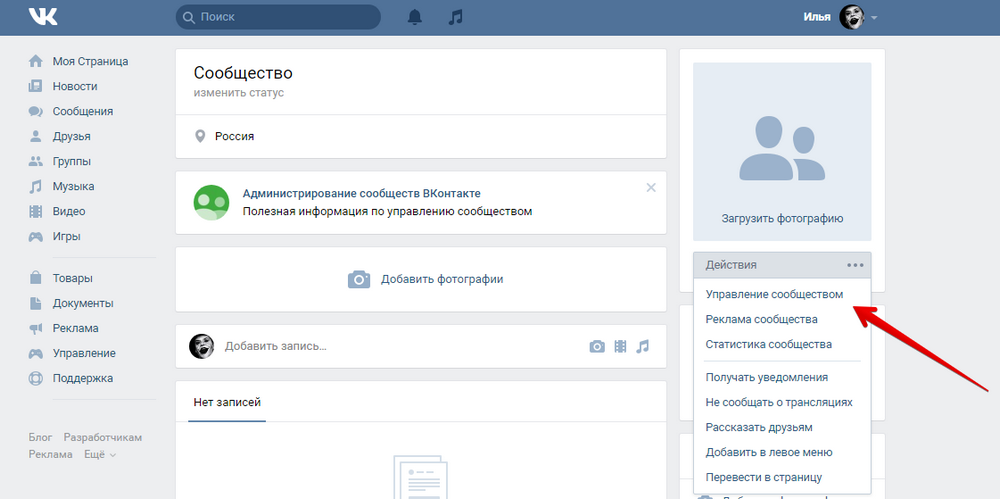 Однако время идёт и всё меняется, у человека появляются новые интересы, в связи с этим встаёт неизбежный вопрос, как удалить группу в ВК, которую сам создал? Несколько способов помогут решить эту проблему.
Однако время идёт и всё меняется, у человека появляются новые интересы, в связи с этим встаёт неизбежный вопрос, как удалить группу в ВК, которую сам создал? Несколько способов помогут решить эту проблему.
Многих волнует, можно ли произвести удаление группы в Вконтакте?
Прежде всего, просто так сделать это невозможно, к тому же, надо знать некоторые правила:
- управлять делами группы, в том числе и убирать её, имеет право лишь её создатель, который является владельцем и администратором;
- страница с сообществом должна быть очищена от любой информации , это и можно считать удалением;
- когда группа остаётся «пустой», без участников и публикаций, она устраняется при перезагрузке сервера Вконтакте.
Сделать это просто, к сожалению, не получится, так как специальной кнопки для удаления не предусмотрено. Несмотря на то, что создать сообщество можно за несколько минут, с его удалением придётся ещё разобраться.
Конечно, если группа маленькая, неразвитая, просуществовала недолго, убрать её будет легче, а что же делать, если это целый клан, состоящий из тысячи и больше человек, а страница содержит огромное количество информационных материалов, в том числе и форумные ответвления? В таком случае, в одиночку, скорее всего, не справиться, и придётся посоветоваться с сотрудниками техподдержки сети . По крайней мере, у администрации куда больше инструментов и опыта по этой части.
По крайней мере, у администрации куда больше инструментов и опыта по этой части.
Чтобы предпринять необходимые шаги, придётся действовать последовательно:
- В своём профиле кликнуть на раздел «помощь», находящий в правом верхнем углу, там, где находится имя и фото пользователя. Выбрать его можно из выпадающего меню.
- Откроется окно, в котором есть перечень всех возможных проблем, в том числе, и ответы на вопрос, как можно удалить группу, страницу и т.д.
- Если предложенные действия участника устраивают, он может так и поступить, последовав инструкции. В противном случае следует нажать «это не решает проблему».
- После этого в открывшееся поле можно внести запись с просьбой об удалении сообщества. В конце обращения следует сделать ссылку на адрес необходимой страницы .
В некоторых случаях администрация может откликнуться на просьбу и устранить данную проблему. Если же нет, можно собственноручно заняться процессом удаления.
Как осуществить удаление группы самостоятельно
Если есть желание, и пользователь понимает, что всё может сделать сам, тем более если созданное объединение небольшое, то начинать надо с удаления всего существующего контента , к которому относятся загруженные ранее материалы, включая видео и аудио-файлы, текстовые документы, копии pdf. Разумеется, ценную информацию можно загрузить на свой ПК, с использованием аддонов или специальных приложений.
- Вариант I – самый быстрый . Из своего аккаунта потребуется зайти в «мои группы» и выбрать управление. Далее, в списке групп кликнуть по нужной и перейти в настройки управления, открыв информацию по объединению. Напротив каждого элемента из перечня следует установить «выключено», после чего можно осуществить собственный выход из группы, кликнув на соответствующую надпись.
Зная, как удалить группу в ВК, которую сам создал, нужно ещё не забыть убедиться в удалении. Потребуется снова совершить переход в управление группами. Надо понимать, что теперь пользователь уже не сможет участвовать в руководящих действиях, добавлять материалы и участников, так же как и убирать их. А если в сообществе нет админа, то и вся группа чуть позже будет удалена.
Надо понимать, что теперь пользователь уже не сможет участвовать в руководящих действиях, добавлять материалы и участников, так же как и убирать их. А если в сообществе нет админа, то и вся группа чуть позже будет удалена.
- Способ II предполагает собственноручное, методичное удаление всех подписчиков и публикаций:
- записи и фотографии удаляются с помощью крестика, находящегося вверху в правом углу;
- далее таким же образом удаляются видео ролики;
- убирают всю существующую информацию, зайдя в раздел управления;
- там же, во вкладке участников, удаляются и все члены, состоящие в сообществе, и помощники администратора;
- закрывается стена;
- очищается чёрный список пользователей;
- в конце можно удалить все ссылки, после этого можно выходить из группы.
Желательно поменять название, а в поле «тип группы» проставить «частная». Если ещё не удалены все участники, себя удалять нельзя. Лишь после проверки настроек можно выйти из сообщества.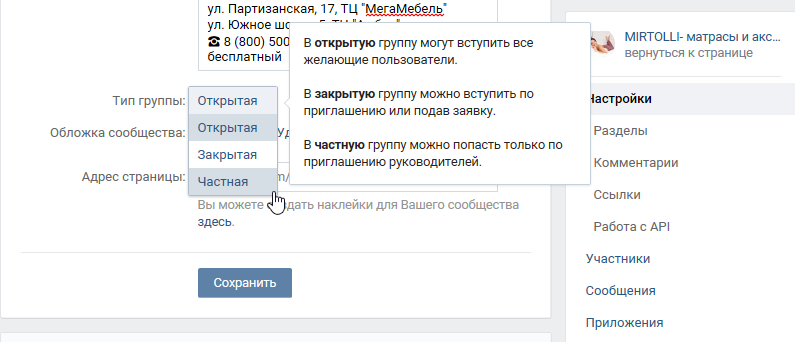
Когда всё сделано правильно, в представленном списке группы уже не будет, но имеет смысл попробовать её поискать ещё и с помощью поисковика соцсети. Так что, обладая базовыми знаниями того, как удалить группу в Вконтакте, которую создал сам, есть возможность осуществить это вручную, последовательно очищая контент и участников.
- Способ III наиболее прост. Не у всех есть время, чтобы тратить его на скрупулёзное очищение всей имеющейся информации, ведь на это может уйти несколько часов.
Можно поступить более практично:
- загрузить к себе на компьютер важные материалы, а затем удалить их из группы;
- далее можно сразу закрывать и стену, и сообщество;
- третьим шагом станет выход из него.
К слову, если объединение создано не самим участником, но он был выбран прежней администрацией на роль нового руководителя, то он также может провести удаление группы перечисленными способами и в конце удалить себя.
Относительно публичной страницы, когда её нужно удалить, очищение надо начинать с руководящих должностей. Разжаловав владельца, админов и модераторов, убирают посты, чистят подписчиков и после этого самоудаляются.
Разжаловав владельца, админов и модераторов, убирают посты, чистят подписчиков и после этого самоудаляются.
Ситуации бывают разными, поэтому полезно знать, как удалить группу в ВК, которую сам создал. Сложным это кажется только на первый взгляд, однако, важно раньше времени не выходить из бывшего сообщества, ведь тогда, лишившись прав руководителя, уже не удастся довести дело до конца.
Как удалить группу в ВК или сообщество с телефона
Иногда подписок ВК становится много, то есть пользователь просто подписывался на различные группы, но не отписывался от них. В таком случае ему придется начать чистить свое поле и круг просмотра.
Как удалить группу из подписок в ВКО
Пользователь понимает, что подписался на слишком много групп тогда, когда они просто переваливают за 100, а лента показывает только очень малый процент того, на что подписан человек. В таком случае необходимо прибегнуть к очистке.
В ВК доступен только один способ того, как пользователь может почистить свои подписки – ручной.
Конечно, существуют дополнительные сервисы, которые помогают сделать это гораздо проще, но, несмотря на это, все равно может быть и такое, что пользователь отпишется от нужной группы. Именно поэтому ручная чистка – лучший вариант.
Для того чтобы отписать от той или иной группы, нужно провести маленький алгоритм:
- Для начала необходимо открыть нужный сайт ВКонтакте и при помощи главного меню найти такой раздел, как «Группы». Обратите внимание! Алгоритм представлен на компьютере, но все те же действия отлично подойдут и для телефона.
- Перейдя в этот раздел, просто переходим на вкладку «все сообщества», которая располагается в самом верхнем углу;
- После этого перед человеком выпадет список тех групп, на которые он подписан. Рядом с каждой группой он увидит троеточие – опознавательный знак того, что можно сделать с тем или иным сообществом;
- Перейдя и кликнув на это троеточие, просто кликаем на пункт «Отписаться».
 Этот пункт расположен выше всех;
Этот пункт расположен выше всех;
- После этого сообщество автоматически изменится в цвете, что означает то, что пользователь отписался он него.
Таким образом пользователь может достаточно просто и легко удалить группу в ВК из подписок. Если есть необходимости подписаться обратно, то также кликаем на это троеточие и на копку «Подписаться».
Как удалить группу в ВК, если я создатель
Пользователи, которые завели свои группы, иногда могут захотеть просто удалить то, что они создали. Встает проблема в том, что такое просто невозможно. Почему-то администрация сети просто не предусмотрела возможность дальнейшего удаления группы.
Но стоит отметить, что хитроумные пользователи сети нашли целых два способа того, как можно совершить удаление даже «официально», то есть, не нарушая никакую политику приложения. Второй способ – он менее правильный, потому что пользователь подает заявление прямо в администрацию ВК, что является достаточно сомнительным делом.
Удалить так или иначе свою группу может только администратор, то есть сам создатель сети. Более подробно о том, как создать свою группу в вк и что с ней в дальнейшем можно делать, стоит посмотреть в этом видео
Официальный способ
Первый способ, как говорилось ранее, заключается в том, что пользователь как бы «официально» удаляет все данные группы, а также после сам выходит из нее.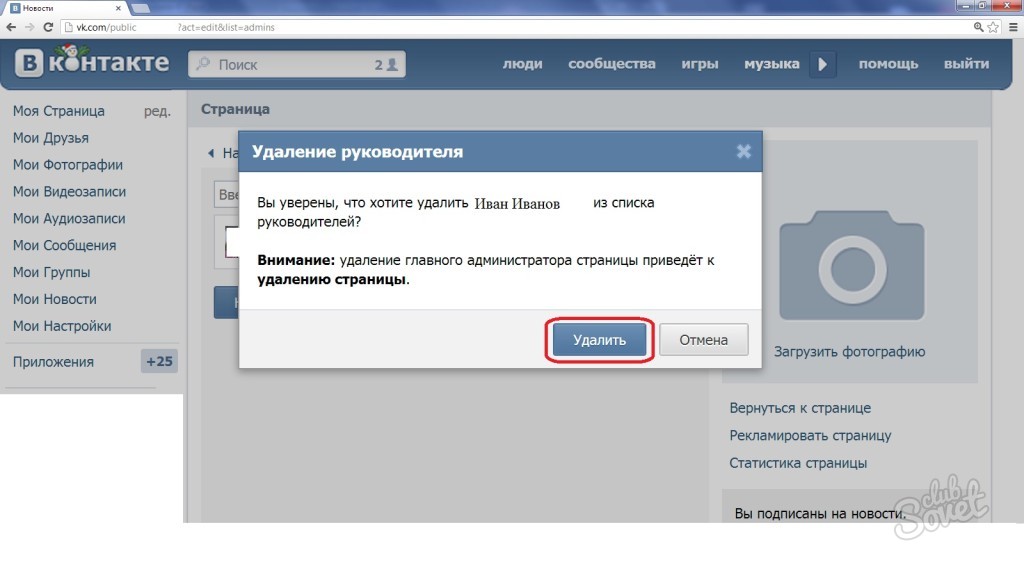 Стоит отметить, что такой способ пользуется достаточной популярностью, так как при помощи него администраторы многих групп действительно удаляют свои странички.
Стоит отметить, что такой способ пользуется достаточной популярностью, так как при помощи него администраторы многих групп действительно удаляют свои странички.
Для того чтобы сделать это, необходимо провести следующий алгоритм:
- Для начала пользователю необходимо зайти в приложение в вк и найти там такой раздел, как «Мои сообщества», а после этого найти ту группу, в которой пользователь является администратором и которую он хочет впоследствии удалить;
- Теперь переходим в настройки группы и удаляем многие элементы, начиная с фотографий и записей, заканчивая удалением участников, о которых стоит также поговорить далее;
- После этого пользователь должен в настройках закрыть все разделы, а также сделать закрытый вход, то есть сделать группу закрытой;
- После этого он сам должен покинуть группу, то есть выйти из нее и подтвердить свои намерения.
После выхода пользователь просто не сможет делать все то, что он делал раньше, он просто потеряет все свои права, обязанности и возможности.
Пользователи все самостоятельно будут выходить из сообщества, так как поймут, что активности в ней попросту нет. О судьбе группы после можно не беспокоится, активность будет прекращена, а участники выйдут.
Неофициальный способ
Второй – неофициальный способ. Он заключается в том, что пользователю нужно с разных страничек или попросив других людей начать кидать жалобу на собственное сообщество, а также публиковать контент непристойного содержания, которое противоречит правилами мессенджера.
Впоследствии таких действий сообщество будет просто заблокировано. Случится это из-за того, что человек просто попортит все репутацию сообщества, начав публиковать различный контент, противоречащий компетенции сайта. Это является нарушением, поэтому данные способ неофициальный.
Стоит отметить, что человек сам на свой страх и риск самостоятельно кидает жалобы на свое сообщество, а также публикует в нем те или иные записи. Более подробно о том, как кидать жалобы на те или иные сообщества, можно посмотреть в этом видео
Более подробно о том, как кидать жалобы на те или иные сообщества, можно посмотреть в этом видео
Особенности удаления сообщества ВК
Самая главная особенность удаления группы заключается в том, что полностью удалить её просто невозможно. Как говорилось ранее, почему-то администрация ВК не создала такой возможности, как удаление тех или иных групп. Стоит отметить, что для многих это было бы гораздо удобнее, нежели забивать сервисы сайта ненужной информацией.
Стоит отметить, что для многих это было бы гораздо удобнее, нежели забивать сервисы сайта ненужной информацией.
Также стоит отметить и тот факт, что пользователи могу просматривать всю ту информацию, которая находится в якобы удаленной группе. Как правило, создатели, которые не хотят вести комьюнити далее, просто забывают о его существование. В итоге вся информация так и остается в ней в открытом доступе.
Вячеслав
Несколько лет работал в салонах сотовой связи двух крупных операторов. Хорошо разбираюсь в тарифах и вижу все подводные камни. Люблю гаджеты, особенно на Android.
Какой способ лучше всего выбрать для того, чтобы закрыть ту или иную группу?
Лучше всего выбрать «официальный» способ, так как при помощи него действительно можно избежать различных проблем с администрации страницы.
По каким причинам администрация вк запрещает пользователям удалять сообщества?
Известно это только самой администрации. Никто не может догадаться, почему бы просто не добавить кнопку «Удалить» в настройки группы.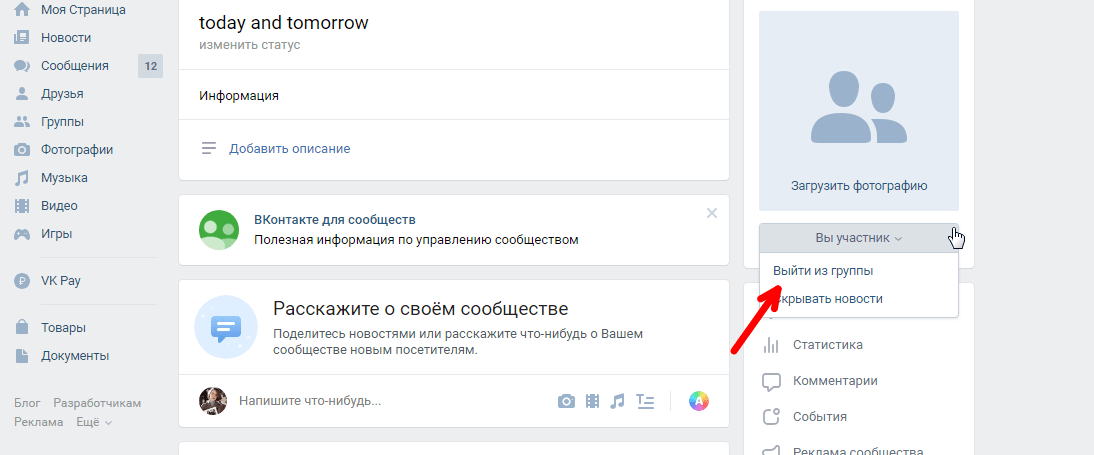
Где лучше удалять: на телефоне или при помощи компьютера?
На компьютере можно быстрее подчистить информацию о группе, нежели при помощи телефона. Если нет возможности с ПК, то можно воспользоваться простым телефоном. Тоже отличный вариант.
Как удалить человека из группы в ВКонтакте
Удаление участников – один из этапов комплексной чистки группы:
- Для начала пользователю необходимо открыть стартовую страницу приложения, а после перейти в меню, где располагается раздел «Группы»;
- Кликнув на него, переходим в то общество, где человек является админом. После этого переходим в пункт «управление сообществом». Сделать это можно через настройки;
- Теперь кликаем на раздел «Участники»;
- После необходимо найти того человека, которого хотелось бы исключить из группы;
- Теперь напротив иконки пользователя кликаем на три точки;
- Выбираем пункт «Удалить из сообщества;
- Подтверждаем необходимую манипуляцию.
Таким образом участник удалится из комьюнити при необходимости.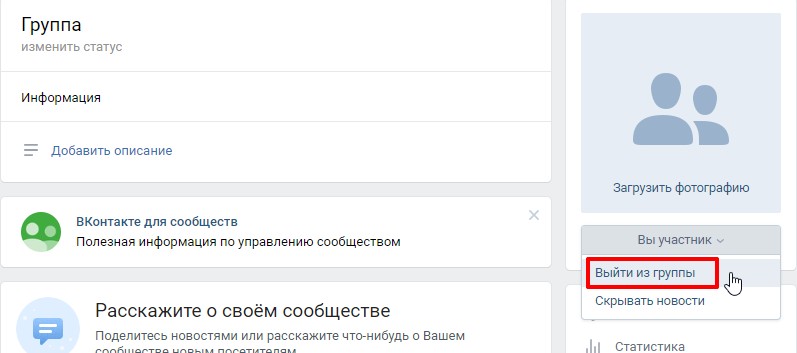 Понадобится это тогда, когда этот участник просто нарушает правила общества, перешел дорогу группе.
Понадобится это тогда, когда этот участник просто нарушает правила общества, перешел дорогу группе.
Как восстановить удаленное сообщество или группу
Восстановить удаленную общность человек не сможет никакими способами. Если пользователь кидал страйки на свое же сообщество, то восстановить будет просто невозможно. Конечно, можно написать в администрацию ВК, но, как правило, данный способ просто не работает.
Если же человек удалял и чистил сообщество, то будет достаточно сложно восстановить тот актив, который был ранее, да и к тому же он просто не сможет вернуть те права администратора, которые у него были.
Поэтому целесообразно не пытаться реанимировать то сообщество, которое было, а создать новое, чтобы начать активное развитие.
4.6 / 5 ( 27 голосов )
Как удалить группу ВКонтакте
Удаление группы В Контакте
Почти все пользователи контакта зарегистрированы в различных группах, а некоторые даже создали свои. Если вы столкнулись с вопросом, что вам нужно удалить группу, но вы не знаете, как удалить группу в контакте, которую создал сам (то есть она ваша). Она может вам мешать на странице, либо по каким-то причинам она стала не нужна. Тогда читайте ниже, как правильно сделать эту операцию.
Если вы столкнулись с вопросом, что вам нужно удалить группу, но вы не знаете, как удалить группу в контакте, которую создал сам (то есть она ваша). Она может вам мешать на странице, либо по каким-то причинам она стала не нужна. Тогда читайте ниже, как правильно сделать эту операцию.
Прежде чем я начну рассказывать, как удалить свою группу в контакте, прочитайте немного полезной информации. Возможно, вы спешите с удалением группы из контакта? Допустим, вы создали группу для вашей фирмы, которая занимается продажей мебели в вашем городе, но решили закрыть бизнес и удалить группу. А вы не задумались, что эту группу можно продать своим конкурентам или использовать её для нового бизнеса, которым решили заниматься в будущем. На группах можно зарабатывать деньги, например, делать анонсы скидок, которые есть или будут в вашем городе. Также группу можно безвозмездно передать другому человеку, написав в группе, что отдадите её любому желающему.
Как выйти из группы в контакте
Чтобы выйти из группы, вы должны быть её администратором (руководителем). Если же вы хотите удалить группу лишь со своей страницы, заходите в неё и нажимаете по ссылке «Мои группы» в основном меню слева — в вертикальном списке. Справа нажимаете на группу, из которой хотите выйти.
Если же вы хотите удалить группу лишь со своей страницы, заходите в неё и нажимаете по ссылке «Мои группы» в основном меню слева — в вертикальном списке. Справа нажимаете на группу, из которой хотите выйти.
Открывается нужная вам группа. В правом верхнем углу под аватаркой (картинкой группы) нажимаете на ссылку «Выйти из группы».
После этого появится предупреждение, в котором вас оповестят, что вы хотите покинуть группу. Для подтверждения, нажмите «Выйти из группы».
Все, вы больше не участник этой группы и она не будет отображаться на вашей странице.
Как за пару кликов удаляется группа в контакте
Если же вы хотите вовсе удалить группу, а именно, прекратить её существование в контакте, тогда это делается по -другому. Для этого входите в нужную группу (только в ту, администратором которой вы являетесь). В правом верхнем углу под аватаркой (главной картинкой группы) находите первую фразу «Управление сообществом» и нажимаете на эту ссылку.
Перед вами открывается список параметров, которые надо изменить.
Название группы пишете всякую абрукадабру, так как если удалим полностью, то невозможно будет сохранить изменения.
Удаляете «Описание сообщества».
Удаляете «Тематику», выделив её и нажав кнопку «Delete».
Удаляете название сайта в строчке «Веб-сайт».
В графе «Местоположение», выбираете «Не выбрана».
В пунктах «Стена», «Фотографии», «Видеозаписи», «Аудиозаписи», «Документы», «Обсуждения». «Материалы», везде ставите параметры — «Выключены» или «Выключена».
В пункте «Тип группы» выбираете «Закрытая».
После всех этих действий нажимаем «Сохранить».
Если в группу вы добавляли ссылки, их тоже нужно удалить. Пункт «Ссылки» — четвертое слово в горизонтальной верхней строке во вкладке «Управление сообществом».
Заходите и справа от ссылки нажимаете строчку «Удалить».
Не выходя из вкладки «Управление сообществом» нажимаете на графу «Участники» удаляете всех участников (себя в последнюю очередь).
Напротив фото каждого участника нажимаете на строчку «Удалить из сообщества».
Возвращаетесь в главное меню группы. Если не знаете, как это сделать – нажмите на название группы (оно находится слева вверху, рядом с иконкой сайта «Вконтакте»).
Вам осталось удалить только себя из группы.
В правом верхнем углу, под аватаркой находите ссылку «Выйти из группы», нажимаете на нее. Все, вы больше не являетесь участником группы, она автоматически удалится с вашей странички. В группе нет больше участников, она закрытая, значит, попасть в нее больше никто не сможет.
Теперь вы знаете, как удалить группу в контакте, если ты создатель. Как вы поняли, удаление группы из контакта фактически не состоялось, так как в контакте нет данной функции. Наверное, это сделано для безопасности руководителей групп. Ведь нет идеальной защиты, и если взломают страницу руководителя, то хакеры получают доступ к его группам. Тем самым могут удалить группу за несколько минут.
Кто не понял, как удаляются группы в контакте, смотрите видео:
Как быстро и навсегда удалить группу ВКонтакте – подробная инструкция
Безоблачного настроения, искатели новой актуальной информации!
Со страниц блога сегодня вы узнаете, как удалить группу ВКонтакте. Это процесс гораздо более простой и быстрый, чем удаление личной страницы.
Распространена ситуация, когда прежде актуальное сообщество становится ненужной обузой. Поскольку ВКонтакте не предоставил пользователям специальной функции удаления сообществ, встает очевидный вопрос – как же удалить группу, которую я создал?
Удалять или не удалять, вот в чем вопрос
Советую рассмотреть другие варианты помимо удаления, поскольку в развитие и создание паблика вкладываются такие ценные ресурсы, как время, усилия, внимание. По сути, вы собираетесь стереть этот концентрат своей созидательной силы. Возможно, лучше конвертировать его во что-то другое.
Передача управления
Можно передать права людям, которые заинтересованы в дальнейшем развитии созданного. Таким образом, затраченные вами усилия не уйдут “в никуда”, что приятно.
Смена направления
Если перестала быть актуальной тематика или деятельность, то можно просто их сменить. Да, от вас уйдет немало подписчиков, но будут и те, которые останутся.
Продажа
Отличный вариант, если участников достаточно много (от 1 000 человек), продать сообщество заинтересованным лицам.
Я не создатель – каковы варианты?
Допустим, вы твердо решили избавиться от ненужного сообщества. Сразу отвечу на распространенный вопрос – можно ли удалить его, если я не создатель и не обладаю правами администратора?
Нет, в таком случае ничего сделать нельзя.
ВКонтакте позаботился о защите владельцев: если создатель выходит из группы, он может вернуться в нее, и его права автоматически восстановятся. Даже если она закрытого или частного типа, исключений нет.
Удаление паблика
Если вы управляете пабликом, сначала придется перевести созданную страницу в группу.
Это делается так.
Шаг 1. Заходите на свою страницу в ВК, нажимаете на вкладку “Группы”.
Шаг 2. Перемещаетесь в раздел “Управление” и ищете нужное сообщество в открывшемся списке. Заходите в него.
Шаг 3. Под аватаркой нажимаете на три точки, которые разворачивают меню допустимых действий. Самая последняя опция – “Перевести в группу”. Смело нажимайте.
Шаг 4. Изучаем уведомление от сайта о переводе страницы. Вы сможете это сделать не чаще, чем раз в 30 дней. Соглашаемся.
Шаг 5. Готово. Надпись под аватаркой вместо “Вы подписаны” должна измениться на “Вы участник”.
Теперь можно ликвидировать ваше сообщество. Для этого следуйте дальнейшим инструкциям.
Помощь технической поддержки
Обладателям многотысячных пабликов я очень советую при твердом желании быстро и навсегда стереть свое творение, обратиться сперва в поддержку ВК.
Просто откройте вкладку “Помощь” и коротко, убедительно, лаконично попросите вам помочь с этой проблемой. Если администраторы пойдут навстречу, вы сможете сэкономить массу драгоценного времени.
Этапы удаления сообщества вручную
Этап 1. Заходим в группу, которую нужно удалить.
Этап 2. Очищаем поле контактов – для этого нажмите на раздел с соответствующим названием справа под аватаркой. Далее нажмите на крестик напротив каждого контакта, чтобы удалить.
Этап 3. Снова нажимаем на три точки под аватаркой, в выпавшем списке выбираем “Управление сообществом”.
Этап 4. Попадаем в основной раздел настроек. Здесь первым делом изменяем тип – на “Частная”.
Это делается для того, чтобы никто не мог в нее попасть или подать заявку на вступление. До того, как произойдет полное исчезновение из системы, сообщество будет для вас видимым, так как вы являетесь его создателем.
Если вы сохраните ссылку на свое сообщество и после всех манипуляций перейдете по ней, сможете в этом убедиться. Для всех остальных людей группа не будет видна и полностью исчезнет как из поиска ВК, так и из поисковых систем Яндекса и Гугла.
Этап 5. Теперь очищаем содержимое. Если материала неимоверное количество – пропускайте этот этап, поскольку он не ключевой, но ускоряет процесс удаления. Удалять лучше все – альбомы, музыку, записи на стене, аватарку, обложку, документы, видео.
Этап 6. Участники. Их придется удалять вручную, именно поэтому при тысячах подписчиков стоит хотя бы попытаться привлечь администрацию ВКонтакте. Или, как вариант, передать владение кому-то другому.
Заходим снова в “Управление сообществом”, перемещаемся на вкладку “Участники”. Напротив каждого имени жмите крестик, чтобы удалить человека. Если помимо вас есть другие администраторы, то сперва понадобится лишить их прав, нажав на кнопку “Разжаловать”, а затем на обычный крестик.
Этап 7. После того, как в сообществе остались только вы, она чиста от лишней информации и является закрытой от посторонних глаз, остается финальный акт – покидайте группу и больше в нее не возвращайтесь. Сохраните ссылку на страницу сообщества, если хотите отследить, когда оно пропадет окончательно.
Удаление с телефона
Все этапы по ликвидации группы можно успешно и быстро произвести через телефон. В мобильной версии слегка отличается интерфейс и расположение элементов, но в остальном все так же.
Чтобы открыть меню управления, нажимаете на значок шестеренки и далее по пунктам, описанным выше.
Заключение
Теперь вы обладаете информацией, как удалить свое сообщество ВК. Это знание непременно пригодится вам в дальнейшем, если вы часто имеете дело с данной соцсетью. Но помните, что помимо удаления, есть другие способы, как распорядиться созданным когда-то пабликом.
На этом все, цените свои усилия, мыслите шире и пусть вам сопутствует удача!
youtube.com/embed/_tBkbhTO2mw»/>
Как удалить сообщество в ВК
Многие пользователи интересуются, как удалить группу в ВК. И возможно ли вообще стереть созданную мной публичную страницу или сообщество? Для начала, скажем, что ситуаций, когда удаление сообщества действительно необходимо, не так уж много.
Наиболее часто к отказу от группы приводит простое разочарование в теме, усталость. В таких случаях гораздо разумнее почистить паблик от контента, удалить участников и продолжить работу на имеющейся площадке, но в более интересном направлении. Однако если дальнейшее ведение группы невозможно, удалить ее сможет только владелец. Ни администраторы, ни модераторы не наделены такими правами.
В Вонтакте есть несколько типов сообществ. Среди них «группа», которая является наиболее универсальной и функциональной площадкой для общения пользователей, «публичная страница», ориентированная на информирование юзеров, и «мероприятие» — менее популярный вид сообществ, который служит для приглашения людей на всевозможные концерты, вечеринки, деловые встречи.
Алгоритм удаления индивидуален для каждого упомянутого типа.
Удаление публичной страницы
Если речь идет об удалении публичной страницы, то ему должен предшествовать определенный подготовительный этап, поскольку публичная страница — это тип сообщества, удаление которого в ВК невозможно.
Однако несколько простых шагов позволят трансформировать своё сообщество и откроют доступ к более широким возможностям для управления:
- Войти в свой аккаунт ВКонтакте.
- В левом меню на главной странице выбрать пункт «Группы».
- В верхней части экрана кликнуть вкладку «Управление».
- В появившемся списке найти нужную страницу и кликнуть по ней.
- Трансформировать публичную страницу в группу. Под главным изображением нажать на знак троеточия и в выпадающем меню щелкнуть по графе «Перевести в группу».
- Ознакомиться с предупреждением в диалоговом окне и, если препятствий для удаления нет, нажать на прямоугольную кнопку «Перевести в группу».

- Далее остается лишь проверить проделанную работу. Для этого обратите внимание на надпись под аватаром группы. Вместо «Вы подписаны» должна появиться фраза «Вы состоите в группе».
Социальная сеть ВКонтакте ввела определенные ограничение на количество переводов группы в паблик и обратно. Сделать это можно не более одного раза в месяц.
Как только публичная страница будет трансформирована, можно приступать к её удалению. Теперь ответим на вопрос «Как удалить группу, которую я создал?».
Удаление группы ВКонтакте
Если интересующее сообщество уже является группой, можно пропустить подготовительный этап и сразу сосредоточиться на его сносе.
ВКонтакте отсутствует кнопка «Удалить группу», поэтому при крайней необходимости приходится применять некоторые хитрости. При этом все действия с группой проводятся исключительно в ручном режиме, что может создать трудности для неопытных пользователей.
Таким образом, под удалением следует понимать полное сокрытие группы от посторонних глаз. Вот небольшая инструкция:
- Войти в свой аккаунт ВК.
- В разделе «Группы» кликнуть вкладку «Управление» и там выбрать нужную группу.
- На главной странице группы щелкнуть по знаку троеточия под аватаркой. Найти пункт «Управление сообществом» и нажать на него.
- Прокручивая экран вниз, найти блок «Основная информация» и там кликнуть пункт «Тип группы».
- Сменить тип группы на «Частная». После этого сообщество исчезнет из всех поисковых систем, но останется видимым для владельца.
- Нажать на кнопку «Сохранить».
- Итак, группа полностью скрыта от посторонних глаз и исключена из внутреннего поиска социальной сети. Теперь предстоит самый трудоёмкий процесс — удаление всех участников группы. Для этого нужно сделать следующее:
- Войдя в раздел с настройками группы, найти пункт «Участники», который располагается в правом меню.

- Одного за другим удалить всех участников через специальную гиперссылку напротив каждого имени.
- Для удаления участников с привилегиями (администраторы, модераторы и т. д.) нужно перевести их в ранг обычных пользователей, а затем исключить стандартным способом. Сделать это можно простым нажатием кнопки «Разжаловать», которая также располагается напротив имени юзера.
- Когда список участников будет пуст, нужно войти на главную страничку группы и почистить раздел с контактами.
- Кроме того, нужно удалить все фотографии, видеоролики. Если в сообществе есть товары или ссылки на другие ресурсы, их также следует стереть. В результате группа должна стать абсолютно пустой.
- Под главным изображением сообщества кликнуть по фразе «Вы состоите в группе» и в выпадающем меню выбрать пункт «Выйти из группы». Прочитав предупреждение, подтвердить свои действия в диалоговом окне.
При необходимости, владелец всегда может вернуться в группу и восстановить свои права создателя.
Но для этого понадобится прямая ссылка на сообщество. А поскольку группа уже удалена из поиска, следует заблаговременно сохранить ее в надежном месте.
Таким образом, если ты создатель группы, удалить ее не составит никакого труда. Сделать это можно и с ПК, и с телефона. Однако если удалению подлежит публичная страница, выполнить задуманное сразу не получится. Прежде потребуется перевести её в группу, а затем убрать из поиска, удалив всех участников. А вот найти кнопку «Удалить группу ВК» не получится — её просто нет!
Как удалить свою группу в ВК, если ты создатель
Как удалить группу в контакте, если я создатель? Вопрос довольно актуальный, многие пользователи задают его. Тщательно изучим все нюансы, чтобы предоставить развернутый ответ.
Как удалить свою группу в контакте, где я создатель?
ВК – социальная сеть, пользующаяся популярностью. Почему же она стала крупнейшей?
- ВК смог привлечь самую активную аудиторию – молодежь.

- Создан простой интерфейс, дружелюбный к пользователю.
- Освоить сайт было значительно легче, чем другие соцсети.
- Первые пользователи начали приглашать друзей, со временем была сформирована огромная аудитория.
- Предоставляется множество функций.
- Соцсеть постоянно развивается и становится только лучше со временем.
- Удается комфортно общаться со всеми друзьями в одном месте.
- Есть множество сообществ, в которых можно интересно проводить время.
- Удается сформировать свою фонотеку в специальном разделе и прослушивать музыку.
Создание групп – одна из полезных функций. Вы можете найти друзей по интересам в сообществе или просто делиться различной информацией. Также популярная группа способна стать источником заработка.
Как удалить свою группу в ВК, если ты создатель? Для начала разберемся, зачем это вообще необходимо:
- Вы больше не хотите заниматься ведением сообщества.
- Мало свободного времени.

- Полностью потеряли интерес к сообществу.
- Группа кажется бесперспективной.
- Могут быть и иные причины, все зависит от ситуации.
Необязательно удалять сообщество. Его можно передать администратору или просто ответственному человеку, в котором вы уверены. Популярную группу удается продать. Стоимость сообщества зависит от количества подписчиков и их активности.
Как удалить группу в ВК, которую сам создал на телефоне?
Многие спрашивают: как удалить группу в ВК, которую сам создал с телефона? Ни на смартфоне, ни на компьютере вы не сможете этого сделать. В социальной сети подобная функция отсутствует, бессмысленно тратить время на ее поиск.
Почему же администрация не предусмотрела удаление сообществ? О причинах остается только догадываться. Вероятно, у администрации были основания для принятия подобного решения.
Удалить созданное сообщество нельзя, но вы все равно сможете избавиться от него. В дальнейшем предложим несколько способов.
Через техподдержку
- Открыть раздел помощи.
- Выбрать пункт для связи с администрацией.
- Написать сообщение с просьбой удалить сообщество. Обязательно приложите ссылку на него.
- Обращение будет рассмотрено в течение 24 часов.
- В случае положительного решения администрация самостоятельно закроет группу.
Нарушение правил
Можно грубо нарушить правила сервиса, размещая посты сомнительного содержания. После поступления жалоб администрация забанит сообщество. Но минус этого способа в том, что часто блокировка накладывается на определенное время. Получить вечный бан не так просто.
Быстрый способ уничтожить сообщество
Как удалить сообщество в ВК, если ты создатель? Вы можете воспользоваться следующим способом:
- Зайти в настройки группы.
- Закрыть все разделы и функции в ней.
- Сохранить изменения.
- Покинуть группу.

Со временем участники тоже начнут выходить из сообщества. Можете не беспокоиться о его судьбе, вся активность в группе будет прекращена.
Полное удаление информации
Если есть достаточно свободного времени, то можно выполнить полную очистку группы. Для этого нужно:
- Удалить фото и записи.
- Убрать видео.
- Закрыть все разделы через настройки.
- Удалить участников.
- Перевести сообщество в статус закрытого.
- Убрать ссылки.
- Очистить черный список.
- Проверить, чтобы не осталось никакой информации в группе.
- Покинуть ее.
Минус метода – придется потратить несколько часов на очистку крупного сообщества. Поэтому таким способом пользуются далеко немногие создатели.
Оптимальный вариант
Предлагаем оптимальный вариант:
- Закройте группу и все разделы в настройках сообщества.
- Удалите только важную информацию.
- Выйдите из группы.
Важно! После выхода создатель теряет все права на управление сообществом.
Восстановить их в дальнейшем будет проблематично, поэтому тщательно подумайте перед принятием столь ответственного решения.
Дальнейшая судьба группы
После прекращения активности в сообществе оно может еще некоторое время находиться на сервере. Но рано или поздно администрация удалит группу при выполнении очистки социальной сети от старых страниц.
Продажа
Если в сообществе больше 5-10 тысяч участников, то его можно продать. Создателю потребуется:
- Найти покупателя.
- Договориться о цене.
- Получить деньги.
- Назначить покупателя администратором и передать ему все права по управлению.
- Выйти из группы.
Желательно договориться с покупателем о сохранении тематики. Тогда участники не начнут отписываться от группы и практически не заметят смены руководства сообщества.
Сочинский национальный парк | Туризм с Нами
В России есть немало великолепных природных парков. Среди них особое место занимает Сочинский национальный парк, занимающий площадь в 200 тысяч гектар. Среди все подобных объектов в нашей стране, парк является одним из самых старых. На территории живет большое количество самых разных животных.
Среди все подобных объектов в нашей стране, парк является одним из самых старых. На территории живет большое количество самых разных животных.Великолепные ландшафты и облюбованная рафтерами река Мзымта, протекающая по территории, сделали парк излюбленным местом для туристов.
История и особенности парка
Предпосылками для создания парка была цель — сохранить уникальный животный и растительный мир Большого Кавказа. Началась реализация этого плана в 1983 году.
В создании заповедника принимали участие несколько регионов и общие усилия позволили не только сохранить природу в текущем виде, но и восстановить часть природных объектов, утраченных ранее.
Среди многочисленных целей, вложенных в объект создателями парка, ставилась задача донести до людей важность сохранения экологи. С этой целью на территории лесничеств постоянно функционируют музейные выставки с меняющимися экспозициями.
Несмотря на стремление сохранить первозданный природный вид, парк адаптирован для прогулок туристов — повсюду проложены дорожки, для преодоления ручьев и оврагов установлены мостики.
Удивительно красивые природные объекты, такие как каньоны, водопады, лесопарковые зоны и пещеры украшают территорию парка и доступны для глаз всех желающих. Среди известных достопримечательностей выделяются Воронцовские и Ахунские пещеры. Когда планируются туры в Сочи , эти названия встречаются часто.
Кроме того, Сочинский национальный парк изобилует подземными реками, сформировавшими причудливые пещеры внутри известняковых пород местных гор.
Растительный мир парка
Для жителей средней полосы особенно удивительными будут высоченные буковые леса, в которых 50-и метровые деревья упираются в небо. Горные склоны усеяны дубовыми рощами, занимающими 25% всей территории парка.
Из числа реликтовых растений здесь распространен европейский каштан.
Сказочный мох, покрывающий значительную часть лесных территорий создает атмосферу таинственности.
Парк «Ривьера», являющийся частью Сочиснкого национального парка, хранит в себе множество редких видов цветов и деревьев, за что сыскал небывалую популярность среди туристов.
Работники парка постоянно трудятся над созданием новых композиций из роз редких видов, специально выращиваемых тут.
Кроны каштанов и сосен спасают путешественников от летней жары, что делает прогулки комфортными в любой зной.
Не страшен здешним местам и приход зимы, даже в этот период есть чем насладиться — запах хвои и цветущих магнолий порадует каждого гостя даже в снежный период. Время цветения магнолий — начало зимы, а высокая влажность воздуха усиливает аромат.
Животный мир Сочинского парка
На территории парка себя прекрасно чувствует множество редких видов животных, занесенных в Красную книгу.
Часть из этих животных в современной природе больше нигде не встречается, например, к ним относится более сотни птиц. Фауна Сочинского парка содержит куниц, европейских косуль, оленей и даже бурого медведя.
Местные водоемы богаты рыбок самых разных видов.
Почти 20 видов пресмыкающихся, населяющих территорию парка, больше нигде не водится, здешние места стали их убежищем.
Миссия сотрудников парка и волонтеров донести до гостей парка всю важность сохранения этого природного богатства.
Активный отдых на территории парка
Территория открыта для туристов, желающих побродить по парку с палатками и остановиться на ночлег в окружении девственных природных ландшафтов. Сочинский национальный парк идеально подходит для подобных путешествий. Большая территория, подробные карты и возможность составить подходящий план-маршрут добавляют рейтинг именно этому парку в глазах экотуристов.
Для гостей доступен как самостоятельный отдых, так и прогулки в составе экскурсионных групп.
Сложность маршрута можно подобрать под индивидуальный запросы. Любители экстрима получат сплав по горным рекам и конные прогулки. Менее рисковые туристы могут насладиться обычными прогулками в лесной тиши по проложенным дорожкам.
Как удалить группу в контакте
Приветствую любителей социальных сетей, и сейчас вы узнаете, как сможете сами удалить группу в контакте.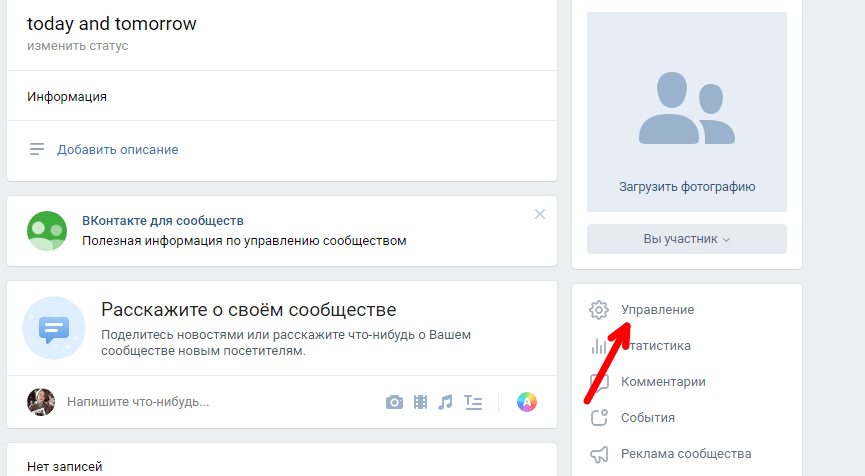 Ведь этот вопрос интересует участников соц – сети Контакт, и кое – кто из них ответа на него не знает.
Ведь этот вопрос интересует участников соц – сети Контакт, и кое – кто из них ответа на него не знает.
На этом сайте, как вы, возможно, заметили, многое писалось о том, конечно если вы его читали, как можно в контакте создать группу, что представляет собой группа в контакте, поэтому если кому то из вас интересно узнать ответ, то зайдя на рекомендуемые страницы, вы его обязательно получите.
А так, как сама группа в контакте создается бесплатно, то многие пользователи необдуманно начинают создавать множество групп, сразу не подумавши, после чего и ищут тот способ, который им поможет удалить их собственную группу в контакте, которая была ими создана собственноручно.
Для удаления группы не советую пользоваться разными программами, во избежание потери вашей странички. Хотя есть люди, которые рекомендуют специальные программы, но я ими сам не пользовался, по этой причине и не буду давать свой «бесплатный совет».
А опишу тот способ, который вам поможет удалить вашу группу в контакте вручную, или точнее ограничить в нее доступ участников, сделать ее «неживой».
Удаление группы в контакте на практике
Для удаления созданной вами группы в контакте. Вам надо выполнить вот такие действия последовательно:
- Зайти на свою страничку сайта ВКонтакте.
- После, заходите в левый столбик меню сайта, и нажимаете на вкладку под названием «Мои группы».
- Вы автоматически перейдете в раздел с названием «Сообщества».
- После чего начинаете передвигаться вниз, где будет показано количество сообществ, в которых вы состоите. Вам надо только выбрать то, которое вы решили удалить.
- Нажмите на нужную для удаления вам группу, и вы зайдете в нее.
- После этого нажмите на кнопку, которая расположена под фотографией выбранной вами группы, с названием «Управление сообществом».
- И нажимаете на кнопку «Участники».
- И начинаете удалять из группы ВКонтакте каждого из участников.
- После чего сделайте тип группы закрытой или частной. Для этого надо зайти в меню «Информация», которое находиться в управлении вашим сообществом.

10. N/B Обратите особое внимание на то, что если вы не единственный руководитель группы, то обязательно удалите и остальных руководителей из группы, а также модераторов и администраторов.
11. Рекомендую также удалить из группы в Контакте все фото, видеозаписи, а также и все записи на стене ВК вашей группы.
12. Вы обязаны твердо знать, что создатель группы, то есть вы, должен удаляться в самую последнюю очередь. И лучше всего это сделать, переходом на ссылку «Выйти из группы».
13. И после этого появиться предупреждающее окно от администраторов сайта ВКонтакте, где говорится о том, что вы лишитесь административных прав, если удалите данную группу из контакта. И здесь обязательно не забудьте нажать на кнопку «Выйти из группы».
После этого вы можете заметить, что цифра в сообществах, в которых состоите вы, изменилась, и стала на одну меньше. Это и есть результат вашего удаления группы в контакте.
Как надо удалить созданную группу ВКонтакте?
Я думаю, что вы научились самостоятельно удалять созданную группу ВКонтакте и с таковым вопросом, у вас никаких проблем не должно возникать, так, как вся операция очень подробно и доходчиво описана в этой статье.
Перейдя в раздел комментарии, вы сможете задавать непонятные вам вопросы по такой теме, как удалить группу ВКонтакте. Надеюсь, что статья вам окажет пользу, и проблема удаления группы в контакте у вас отпадет.
Удаление группы контакта из Cisco Jabber
5 авг. 2020 г. | – просмотры | – пользователи, которые сочли этот материал полезным
Если вы создали группу для ваших контактов в Cisco Jabber, которая уже больше не нужна, ее можно удалить. Если вы удаляете группу, вместе с не из списка контактов удаляются и контакты, принадлежащие этой группе. Вашему системному администратору необходимо включить эту функцию, чтобы ей можно было пользоваться.
| 1 | На экране Контакты нажмите и удерживайте группу контакта, которую нужно удалить. |
| 2 | Нажмите Удалить, чтобы удалить группу контакта. Группа контакта удалена из списка контактов. |
Android
| 1 | Коснитесь контакта и удерживайте его. |
| 2 | Коснитесь значка корзины. |
Продукт:Jabber
Операционная система:Android, iOS
Выпуск:12, 9
Как создать или удалить группу, либо страницу во вконтакте как удалить паблик в ВК
Как удалить сообщество в ВК
Многие пользователи интересуются, как удалить группу в ВК. И возможно ли вообще стереть созданную мной публичную страницу или сообщество? Для начала, скажем, что ситуаций, когда удаление сообщества действительно необходимо, не так уж много.
Наиболее часто к отказу от группы приводит простое разочарование в теме, усталость. В таких случаях гораздо разумнее почистить паблик от контента, удалить участников и продолжить работу на имеющейся площадке, но в более интересном направлении. Однако если дальнейшее ведение группы невозможно, удалить ее сможет только владелец. Ни администраторы, ни модераторы не наделены такими правами.
В Вонтакте есть несколько типов сообществ. Среди них «группа», которая является наиболее универсальной и функциональной площадкой для общения пользователей, «публичная страница», ориентированная на информирование юзеров, и «мероприятие» — менее популярный вид сообществ, который служит для приглашения людей на всевозможные концерты, вечеринки, деловые встречи. Алгоритм удаления индивидуален для каждого упомянутого типа.
Удаление публичной страницы
Если речь идет об удалении публичной страницы, то ему должен предшествовать определенный подготовительный этап, поскольку публичная страница — это тип сообщества, удаление которого в ВК невозможно.
Однако несколько простых шагов позволят трансформировать своё сообщество и откроют доступ к более широким возможностям для управления:
- Войти в свой аккаунт ВКонтакте.
- В левом меню на главной странице выбрать пункт «Группы».
- В верхней части экрана кликнуть вкладку «Управление».

- В появившемся списке найти нужную страницу и кликнуть по ней.
- Трансформировать публичную страницу в группу. Под главным изображением нажать на знак троеточия и в выпадающем меню щелкнуть по графе «Перевести в группу».
- Ознакомиться с предупреждением в диалоговом окне и, если препятствий для удаления нет, нажать на прямоугольную кнопку «Перевести в группу».
- Далее остается лишь проверить проделанную работу. Для этого обратите внимание на надпись под аватаром группы. Вместо «Вы подписаны» должна появиться фраза «Вы состоите в группе».
Социальная сеть ВКонтакте ввела определенные ограничение на количество переводов группы в паблик и обратно. Сделать это можно не более одного раза в месяц.
Как только публичная страница будет трансформирована, можно приступать к её удалению. Теперь ответим на вопрос «Как удалить группу, которую я создал?».
Удаление группы ВКонтакте
Если интересующее сообщество уже является группой, можно пропустить подготовительный этап и сразу сосредоточиться на его сносе.
ВКонтакте отсутствует кнопка «Удалить группу», поэтому при крайней необходимости приходится применять некоторые хитрости. При этом все действия с группой проводятся исключительно в ручном режиме, что может создать трудности для неопытных пользователей.
Таким образом, под удалением следует понимать полное сокрытие группы от посторонних глаз. Вот небольшая инструкция:
- Войти в свой аккаунт ВК.
- В разделе «Группы» кликнуть вкладку «Управление» и там выбрать нужную группу.
- На главной странице группы щелкнуть по знаку троеточия под аватаркой. Найти пункт «Управление сообществом» и нажать на него.
- Прокручивая экран вниз, найти блок «Основная информация» и там кликнуть пункт «Тип группы».
- Сменить тип группы на «Частная». После этого сообщество исчезнет из всех поисковых систем, но останется видимым для владельца.
- Нажать на кнопку «Сохранить».
- Итак, группа полностью скрыта от посторонних глаз и исключена из внутреннего поиска социальной сети.
 Теперь предстоит самый трудоёмкий процесс — удаление всех участников группы. Для этого нужно сделать следующее:
Теперь предстоит самый трудоёмкий процесс — удаление всех участников группы. Для этого нужно сделать следующее: - Войдя в раздел с настройками группы, найти пункт «Участники», который располагается в правом меню.
- Одного за другим удалить всех участников через специальную гиперссылку напротив каждого имени.
- Для удаления участников с привилегиями (администраторы, модераторы и т. д.) нужно перевести их в ранг обычных пользователей, а затем исключить стандартным способом. Сделать это можно простым нажатием кнопки «Разжаловать», которая также располагается напротив имени юзера.
- Когда список участников будет пуст, нужно войти на главную страничку группы и почистить раздел с контактами.
- Кроме того, нужно удалить все фотографии, видеоролики. Если в сообществе есть товары или ссылки на другие ресурсы, их также следует стереть. В результате группа должна стать абсолютно пустой.
- Под главным изображением сообщества кликнуть по фразе «Вы состоите в группе» и в выпадающем меню выбрать пункт «Выйти из группы».
 Прочитав предупреждение, подтвердить свои действия в диалоговом окне.
Прочитав предупреждение, подтвердить свои действия в диалоговом окне.
При необходимости, владелец всегда может вернуться в группу и восстановить свои права создателя. Но для этого понадобится прямая ссылка на сообщество. А поскольку группа уже удалена из поиска, следует заблаговременно сохранить ее в надежном месте.
Таким образом, если ты создатель группы, удалить ее не составит никакого труда. Сделать это можно и с ПК, и с телефона. Однако если удалению подлежит публичная страница, выполнить задуманное сразу не получится. Прежде потребуется перевести её в группу, а затем убрать из поиска, удалив всех участников. А вот найти кнопку «Удалить группу ВК» не получится — её просто нет!
Удаляем публичную страницу или группу вконтакте
Мы убрали всех людей, которые могли вносить изменения. Теперь желательно вручную почистить все материалы.
Самое главное — убрать посты из основной ленты. Для этого мы переходим к ней, и наводим курсор мыши на запись. При этом должен появиться значок крестик (в правом верхнем углу). Щелчок по нему приведет к удалению записи.
Для этого мы переходим к ней, и наводим курсор мыши на запись. При этом должен появиться значок крестик (в правом верхнем углу). Щелчок по нему приведет к удалению записи.
Тоже самое мы проделываем со всеми опубликованными постами.
Чистим список участников
Возвращаемся в раздел «Управление страницей» . Здесь идем на вкладку «Участники» . И с помощью ссылки «Удалить из сообщества» , удаляем всех вступивших людей.
Завершаем удаление публичной страницы в вк
После того, как мы провели полную очистку, можно совершить последние действия. На главной странице паблика раскрываем выпадающее меню «Вы состоите в группе» . И нажимаем «Выйти из группы» .
Вы получите предупреждение о том, что в случае удаления, потеряете права администратора. Подтверждаем операцию.
Поздравляю вас — публичная страница вконтакте удалена.
Заключение
Небольшое примечание. Сообщество нигде не будет отображено, но по ссылке останется доступным. Именно для этого мы и удаляли всю информацию. Если вы теперь перейдете туда, то увидите вот такую картину.
Сообщество нигде не будет отображено, но по ссылке останется доступным. Именно для этого мы и удаляли всю информацию. Если вы теперь перейдете туда, то увидите вот такую картину.
Пустое, заброшенное сообщество. Если хотите — удаленное.
Но в том случае, когда вас такое положение дел не устраивает, вы можете отправить запрос в службу поддержки контакта (см. техподдержка вконтакте телефон горячая линия), на полное удаление публичной страницы. Не забудьте указать причины, и ссылку на группу (см. как узнать адрес группы вконтакте).
Вам помогла эта информация? Удалось решить возникший вопрос?
Пожалуйста, задайте свой вопрос в комментариях, с описанием возникшей проблемы
Мы и наши пользователи, регулярно обсуждаем возможные неполадки и сложности. Вместе мы разберемся с Вашей проблемой.
Как быстро и навсегда удалить группу ВКонтакте – подробная инструкция
Безоблачного настроения, искатели новой актуальной информации!
Со страниц блога сегодня вы узнаете, как удалить группу ВКонтакте. Это процесс гораздо более простой и быстрый, чем удаление личной страницы.
Это процесс гораздо более простой и быстрый, чем удаление личной страницы.
Распространена ситуация, когда прежде актуальное сообщество становится ненужной обузой. Поскольку ВКонтакте не предоставил пользователям специальной функции удаления сообществ, встает очевидный вопрос – как же удалить группу, которую я создал?
Удалять или не удалять, вот в чем вопрос
Советую рассмотреть другие варианты помимо удаления, поскольку в развитие и создание паблика вкладываются такие ценные ресурсы, как время, усилия, внимание. По сути, вы собираетесь стереть этот концентрат своей созидательной силы. Возможно, лучше конвертировать его во что-то другое.
Передача управления
Можно передать права людям, которые заинтересованы в дальнейшем развитии созданного. Таким образом, затраченные вами усилия не уйдут “в никуда”, что приятно.
Смена направления
Если перестала быть актуальной тематика или деятельность, то можно просто их сменить. Да, от вас уйдет немало подписчиков, но будут и те, которые останутся.
Отличный вариант, если участников достаточно много (от 1 000 человек), продать сообщество заинтересованным лицам.
Я не создатель – каковы варианты?
Допустим, вы твердо решили избавиться от ненужного сообщества. Сразу отвечу на распространенный вопрос – можно ли удалить его, если я не создатель и не обладаю правами администратора?
Нет, в таком случае ничего сделать нельзя.
ВКонтакте позаботился о защите владельцев: если создатель выходит из группы, он может вернуться в нее, и его права автоматически восстановятся. Даже если она закрытого или частного типа, исключений нет.
Удаление паблика
Если вы управляете пабликом, сначала придется перевести созданную страницу в группу.
Это делается так.
Шаг 1. Заходите на свою страницу в ВК, нажимаете на вкладку “Группы”.
Шаг 2. Перемещаетесь в раздел “Управление” и ищете нужное сообщество в открывшемся списке. Заходите в него.
Шаг 3. Под аватаркой нажимаете на три точки, которые разворачивают меню допустимых действий. Самая последняя опция – “Перевести в группу”. Смело нажимайте.
Под аватаркой нажимаете на три точки, которые разворачивают меню допустимых действий. Самая последняя опция – “Перевести в группу”. Смело нажимайте.
Шаг 4. Изучаем уведомление от сайта о переводе страницы. Вы сможете это сделать не чаще, чем раз в 30 дней. Соглашаемся.
Шаг 5. Готово. Надпись под аватаркой вместо “Вы подписаны” должна измениться на “Вы участник”.
Теперь можно ликвидировать ваше сообщество. Для этого следуйте дальнейшим инструкциям.
Помощь технической поддержки
Обладателям многотысячных пабликов я очень советую при твердом желании быстро и навсегда стереть свое творение, обратиться сперва в поддержку ВК.
Просто откройте вкладку “Помощь” и коротко, убедительно, лаконично попросите вам помочь с этой проблемой. Если администраторы пойдут навстречу, вы сможете сэкономить массу драгоценного времени.
Этапы удаления сообщества вручную
Этап 1. Заходим в группу, которую нужно удалить.
Этап 2. Очищаем поле контактов – для этого нажмите на раздел с соответствующим названием справа под аватаркой. Далее нажмите на крестик напротив каждого контакта, чтобы удалить.
Этап 3. Снова нажимаем на три точки под аватаркой, в выпавшем списке выбираем “Управление сообществом”.
Этап 4. Попадаем в основной раздел настроек. Здесь первым делом изменяем тип – на “Частная”.
Это делается для того, чтобы никто не мог в нее попасть или подать заявку на вступление. До того, как произойдет полное исчезновение из системы, сообщество будет для вас видимым, так как вы являетесь его создателем.
Если вы сохраните ссылку на свое сообщество и после всех манипуляций перейдете по ней, сможете в этом убедиться. Для всех остальных людей группа не будет видна и полностью исчезнет как из поиска ВК, так и из поисковых систем Яндекса и Гугла.
Этап 5. Теперь очищаем содержимое. Если материала неимоверное количество – пропускайте этот этап, поскольку он не ключевой, но ускоряет процесс удаления. Удалять лучше все – альбомы, музыку, записи на стене, аватарку, обложку, документы, видео.
Если материала неимоверное количество – пропускайте этот этап, поскольку он не ключевой, но ускоряет процесс удаления. Удалять лучше все – альбомы, музыку, записи на стене, аватарку, обложку, документы, видео.
Этап 6. Участники. Их придется удалять вручную, именно поэтому при тысячах подписчиков стоит хотя бы попытаться привлечь администрацию ВКонтакте. Или, как вариант, передать владение кому-то другому.
Заходим снова в “Управление сообществом”, перемещаемся на вкладку “Участники”. Напротив каждого имени жмите крестик, чтобы удалить человека. Если помимо вас есть другие администраторы, то сперва понадобится лишить их прав, нажав на кнопку “Разжаловать”, а затем на обычный крестик.
Этап 7. После того, как в сообществе остались только вы, она чиста от лишней информации и является закрытой от посторонних глаз, остается финальный акт – покидайте группу и больше в нее не возвращайтесь. Сохраните ссылку на страницу сообщества, если хотите отследить, когда оно пропадет окончательно.
Удаление с телефона
Все этапы по ликвидации группы можно успешно и быстро произвести через телефон. В мобильной версии слегка отличается интерфейс и расположение элементов, но в остальном все так же.
Чтобы открыть меню управления, нажимаете на значок шестеренки и далее по пунктам, описанным выше.
Заключение
Теперь вы обладаете информацией, как удалить свое сообщество ВК. Это знание непременно пригодится вам в дальнейшем, если вы часто имеете дело с данной соцсетью. Но помните, что помимо удаления, есть другие способы, как распорядиться созданным когда-то пабликом.
На этом все, цените свои усилия, мыслите шире и пусть вам сопутствует удача!
Как удалить публичную страницу ВКонтакте, которую я создал
Как удалить публичную страницу в контакте, если я создатель? Ряд пользователей задают такой вопрос. Следует внимательно изучить данную ситуацию, чтобы справиться с поставленной задачей.
Особенности публичных страниц
ВК – огромная социальная сеть. Она пользуется повышенной популярностью и обладает большим количеством функций. Одна из полезных возможностей – создание публичных страниц. Зачем они необходимы:
- Удается легко распространять различную информацию с их помощью.
- Высказывать свое мнение.
- Создать страницу для компании, музыкальной группы.
- Удается вести собственное сообщество.
- Можно использовать его для продажи различных товаров.
- Иные причины для создания, их на деле множество, все зависит от ситуации.
Зачем нужно выполнить удаление своего паблика? Возможные основания:
- Сообщество выполнило свою функцию.
- Не желаете больше заниматься им.
- Никто не хочет покупать группу для дальнейшего ведения.
- Нет желающих продолжить развитие сообщества.
- Не хватает времени на его ведение.
- Владелец утратил интерес к данной теме.
- Хотите избавиться от страницы полностью.

- Компания, которой она принадлежала, перестала существовать.
Как удалить публичную страницу ВКонтакте, которую я создал? На данный момент в социальной сети нет подобной функции. Нельзя уничтожить имеющееся сообщество, оно в любом случае продолжит свое существование.
Непонятно, почему администрация не предоставляет кнопку для удаления публичной страницы. Возможно, это связано с внутренними алгоритмами. Поэтому на данном этапе придется искать иное решение.
Единственный вариант – максимально очистить страницу. Делать это придется вручную. Стоит приготовиться к дополнительной трате времени, процедура может занять до 10-30 минут.
Конечно, это не так легко. Придется долго очищать страницу от участников и информации. Но и альтернативного варианта у владельца на данный момент нет, поэтому выбирать не приходится.
Удаление администраторов и участников
Первый шаг – удалить руководство. Потребуется:
- Открыть меню страницы.

- Найти раздел с участниками.
- Выбрать вкладку с руководителями.
- Разжаловать их.
Теперь в сообществе остался только один администратор – владелец. Можно продолжить уничтожение страницы.
Второй этап – удаление участников. Нужно:
- Зайти в настойки в раздел с участниками.
- Удалить всех пользователей при нажатии на специальную кнопку возле имени.
- Постепенно очистить список.
Подобным способом можно удалить 100-200 человек из сообщества. Но что, если их 10000 или больше? Тогда стоит пропустить данный этап и не тратить время. После смерти страницы люди начнут самостоятельно отписываться от нее.
Можно зайти в раздел с контактами и удалить свое имя. Так удается полностью скрыть создателя и исключить поступление сообщений в дальнейшем. Рекомендуем выполнить подобную процедуру.
Дополнительно можно удалить записи. Для этого нужно открыть меню поста и выбрать соответствующий пункт. Но если записей много, то процедура займет время.
Последний этап – выход из сообщества. Вы можете покинуть его, нажав на специальную кнопку. Стоит забыть о странице, фактически она уже мертва и больше не пригодится.
Как удалить паблик в ВК? Полностью от него избавиться нельзя. Удается только очистить всю информацию и удалить пользователей. На сегодня это единственный предлагаемый вариант.
Если на странице много подписчиков, то необязательно уничтожать ее. При желании можно продать паблик. Стоимость зависит от количества участников и их активности. Новый владелец может сохранить тематику сообщества или сменить ее, все зависит от пожеланий покупателя.
Как создать или удалить группу, либо страницу во вконтакте — как удалить паблик в ВК
Здравствуйте, уважаемые читатели блога KtoNaNovenkogo.ru. На сегодняшний день Вконтакте является наиболее посещаемой социальной сетью Рунета. Ее возможности вышли далеко за пределы простого общения с друзьями и поиска новых знакомых. Но сеть ВК состоит не только из «Моих страниц», об устройстве и настройке которых мы уже довольно подробно говорили.
Сообщества и паблики Вконтакте сегодня используются для продвижения товаров и услуг, поиска новых клиентов, и развития сайтов и блогов. Поэтому информация о том, как создать группу в вконтакте, является чрезвычайно полезной и необходимой. Именно это мы и обсудим в рамках данной статьи.
Как создать группу в контакте (сообщество в ВК)?
Перед тем, как создать сообщество в контакте, вам необходимо будет обзавестись собственным аккаунтом ВК. Регистрация и вход в Вконтакте довольно просты и я их уже подробно описывал, поэтому никаких проблем с этим возникнуть у вас не должно.
Для того, чтобы уберечь профиль от взлома, вам необходимо осуществить привязку вашей страницы в Контакте к номеру мобильного телефона. Это также является необходимым условием для создания сообщества.
Для того, чтобы создать новое сообщество, перейдите на вкладку «Мои группы» из левого меню. В правом верхнем углу экрана вы увидите кнопку «Создать сообщество».
Нажмите ее, и перед вами появится меню вот такого вида:
Выберите вид сообщества, который больше всего соответствует вашим целям, введите название, а затем нажмите кнопку «Создать сообщество».
Ваша группа создана и теперь можно приступать к детальным настройкам.
На данной странице вы имеете возможность детально описать ваше сообщество, создать уникальное название, выбрать тематику и т. д. Настройки альбомов, музыки, аудиозаписей и остального вы можете выбирать в соответствии с потребностями вашего сообщества.
Очень важно еще определиться с типом группы ВК. Открытая группа подразумевает неограниченный доступ всех желающих пользователей сети Вконтакте. Если же вы желаете, чтобы доступ к материалам паблика получили только определенные лица, выберите закрытую группу. В таком случае сможете самостоятельно принимать участников, а еще высылать приглашения.
Завершите настройки и нажмите кнопку «Сохранить». Можете не переживать, в дальнейшем вы сможете изменять все эти пункты по своему желанию.
Как создать официальную страницу в ВК?
В случае, если вы хотите создать в Контакте не группу, а официальную страницу, например, своего веб-сайта (как это сделал я), компании, известной личности или же какого-то культового фильма, книги или музыкального альбома, то на предыдущем скриншоте вам нужно было выбрать пункт «Публичная страница» и нажать на кнопку «Создать сообщество».
Далее вас спросят, для каких целей хотите создать паблик, и предложат выбрать один из четырех имеющихся там вариантов (я, по понятным причинам, выбрал вариант с веб-сайтом).
Также вы должны будете поставить галочку в расположенном внизу поле, подтверждая тем самым, что вы действительно являетесь официальным представителем этой личности, компании, веб-сайта и т.п.
После нажатия на кнопку «Создать страницу» у вас появится окно с настройками паблика, которое будет немного отличать от того, что появляется при создании группы в Вконтакте:
Вот и все, что вы должны знать о том, как создать паблик вконтакте. Далее вы должны заняться оформлением и наполнением своей группы или публичной страницы (паблика).
Далее вы должны заняться оформлением и наполнением своей группы или публичной страницы (паблика).
Загрузите фотографию на аватар, добавьте фотографии, видео и обсуждения. Запомните, что только интересная, живая и разнообразная информация будет привлекать новых посетителей в вашу группу. Ну, а о том как заработать на группе в контакте читайте в статье по приведенной ссылке.
Как удалить сообщество в вконтакте?
Порой у пользователей Вконтакте возникает иная потребность. Вам необходимо по тем или иным причинам удалить свою группу. К сожалению, сделать это одним кликом не получится, поскольку подобная функция в этой социальной сети попросту не предусмотрена.
Но сейчас вы узнаете, как удалить группу в контакте, выполнив всего несколько несложных действий. По сути, удаление сообщества в ВК сводится к тому, чтобы стереть все данные из группы и сделать ее закрытой для посетителей.
Для этого необходимо зайти в нужную группу и выбрать «Управление сообществом» на боковой панели справа:
Затем удалите все возможные данные о вашем паблике, поменяйте все настройки контента на «Выключены», а тип группы измените на «Закрытая» или «Частная». Можете на всякий случай изменить ее название и Урл адрес, чтобы кто-то очень дотошный не смог бы ее найти.
Можете на всякий случай изменить ее название и Урл адрес, чтобы кто-то очень дотошный не смог бы ее найти.
На вкладке «Участники» можете удалить всех членов данной группы.
Сохраните настройки, а затем нажмите на кнопку «Выйти из группы», которая располагается на все той же правой панели.
Теперь вы знаете, как удалить группу в вк, выполнив всего несколько несложных действий.
Как удалить официальную (публичную) страницу в контакте?
С официальной страницей (пабликом ВК) все несколько сложнее, чем с удалением группы. Однако, последовательность действий примерно та же. Находясь на своей официальной странице компании или веб-сайта вам нужно будет кликнуть по ссылке «Управление страницей».
На открывшейся вкладке перейдите на вкладку «Участники» — «Руководители» и удалите всех администраторов данной странички с помощью кнопки «Разжаловать руководителя».
Также можно на вкладке «Все участники» удалить всех членов данного ВК сообщества.
На вкладке «Информация» можно поменять название вашей официальной страницы и ее Урл адрес во Вконтакте. После чего жмите на кнопку «Сохранить» расположенную внизу.
После этого вам останется только самому отписаться от рассылки с данной официальной страницы, кликнув по соответствующему пункту «Отписаться» в правом меню (показан на первом скриншоте в этой главе стрелочкой).
Это все, что вы можете сделать самостоятельно для удаления вашей публичной страницы в Контакте. Если хотите добиться большего, то обращайтесь к администрации этой социальной сети с просьбой помочь вам в решении этого вопроса.
Как удалить «Мою страницу» вконтакте
Если речь идет не об официальной (публичной) странице компании, сайта или известной личности в ВК, а об вашей личной страничке во Вконтакте «Моя страница», то вы ее можете удалить, выбрав пункт «Мои настройки» из левого меню:
Прокрутите открывшуюся вкладку до самого конца, где увидите ссылку “удалить свою страницу в Контакте”.
Вас попросят уточнить причину удаления, и если ваше решение оказалось окончательным и бесповоротным, то жмите на расположенную ниже кнопку «Удалить страницу». В течении месяца у вас будет возможность восстановить свою страницу, например, если ваш аккаунт был взломан и удаление производили не вы, а «доброжелатель».
Как удалить паблик Вконтакте если вы создатель
Если твоя группа больше не нужна, выполнила свою задачу или ты потерял интерес к данной тематике, может возникнуть вопрос, как удалить группу Вконтакте. Это не сложно сделать, но в отличие от удаления личной страницы, удаление сообщества является трудоемкой операцией.
Способы удаления группы Вконтакте создателем
Технически пользователи Вконтакте не могут удалять сообщества. Поэтому даже если ты создатель группы, уничтожить свое детище ты можешь только двумя способами:
- Написать письмо в службу поддержки социальной сети с просьбой удалить сообщество.
- Удалить всю информацию и пользователей, а потом выйти из группы самому.

Во втором случае порядок действия следующий:
- Зайди в меню «Управление сообществом».
- Измени тип группы на «Частная» сохрани изменения.
- Далее, надо зайти в пункт «Участники» и напротив каждого пользователя (кроме себя!) кликнуть по надписи «Удалить из сообщества». Если участников много, это операция потребует много времени, так что, запасись терпением.
- Удали все загруженные изображения, видеоролики.
- Удали все записи на стене группы.
- Последний этап — выйти самому из группы.
После выполнения этих действий останется никому не доступное пустое сообщество, которое, через некоторое время будет удалено техподдержкой Вконтакте.
Если в группе очень много материалов их удаление может потребовать огромное время. Существует способ выполнить эту операцию одним скриптом. Для этого открой группу в браузере, нажми на ней правую кнопку мыши и выбери «Исследовать элемент» в FireFox или «Посмотреть код» в Chrome. Далее перейди в консоль и вставь следующий код:
Как удалить группу Вконтакте
Активные пользователи социальных сетей часто нуждаются не только в создании групп и сообществ, но и в их удалении. Причин этому множество, не будем в них углубляться, а лучше расскажем, как удалить группу Вконтакте, которая вдруг оказалась не нужной. Однако заметим, что если вы удаляете группу из-за сложностей с ее ведением и наполнением, то рекомендуем вам не торопиться и обратить внимание на этот сервис – он снимет с вас это тяжелое бремя и позволит избежать удаления.
Причин этому множество, не будем в них углубляться, а лучше расскажем, как удалить группу Вконтакте, которая вдруг оказалась не нужной. Однако заметим, что если вы удаляете группу из-за сложностей с ее ведением и наполнением, то рекомендуем вам не торопиться и обратить внимание на этот сервис – он снимет с вас это тяжелое бремя и позволит избежать удаления.
Далее вас ждет детальная пошаговая инструкция, которая сделает работу с социальной сетью еще проще. Итак, приступим.
Ищем раздел “Управление”
Прежде всего, вам необходимо войти в социальную сеть с помощью своего логина и пароля. Помните, что сайт Вконтакте уже давненько переехал на новый адрес и зайти на него можно по ссылке vk.com. После того, как вы оказались на своей странице заходите в раздел «Группы» – «Управление». Теперь перед вами находятся все группы, которые вы администрируете.
Выбирайте группу, которая вам неугодна и начинайте работу. Для того чтобы ее удалить, прежде всего, вам придется удалить всех ее участников. Контент удалять не нужно, ведь это может занять огромное количество времени. Впрочем, если в вашей группе больше сотни участников, то процедура их удаления заберет у вас огромное количество времени. Запасайтесь терпением, ведь делать это надо вручную.
Контент удалять не нужно, ведь это может занять огромное количество времени. Впрочем, если в вашей группе больше сотни участников, то процедура их удаления заберет у вас огромное количество времени. Запасайтесь терпением, ведь делать это надо вручную.
Удаляем всех участников
Для того чтобы удалить участников необходимо зайти в раздел «Управление страницей».
Перед вами откроется администраторская часть, которая позволяет менять основную информацию о вашей группе, в том числе управлять ее участниками. Переходите в раздел «Участники».
Перед вами откроется страница, на которой вы можете управлять участниками своей группы. В нашем случае управлять, значит, удалять. Возле каждого имени есть кнопка «Удалить из сообщества». Чтобы удалить участника достаточно на нее нажать.
Удаляем себя из группы
Вот и все, участник удален. Такую же процедуру вам придется сделать с каждым из них. Главное помнить, что удалять себя из группы надо в последнюю очередь, иначе вы не сможете довести процедуру до конца, и сама группа останется активной.
После того, как участников не станет, удалите основную информацию. Это можно сделать также через раздел «Управление». Там же измените тип группы из открытой в закрытую и поменяйте ее название.
Только после этого удаляйтесь из нее сами. Далее обновите страницу и проверьте, удалилась и группа из вашей страницы, а именно из раздела «Группы» – «Управление». Она должна исчезнуть из этого списка.
Не ждите, что перед вами появится заветная кнопка «Удалить». Такой функции Вконтакте не предусмотрено. Через некоторое время, пустую, и никем не затребованную группу без участников удалит администрация социальной сети.
Удаление группы В Контакте
Почти все пользователи контакта зарегистрированы в различных группах, а некоторые даже создали свои. Если вы столкнулись с вопросом, что вам нужно удалить группу, но вы не знаете, как удалить группу в контакте, которую создал сам (то есть она ваша). Она может вам мешать на странице, либо по каким-то причинам она стала не нужна.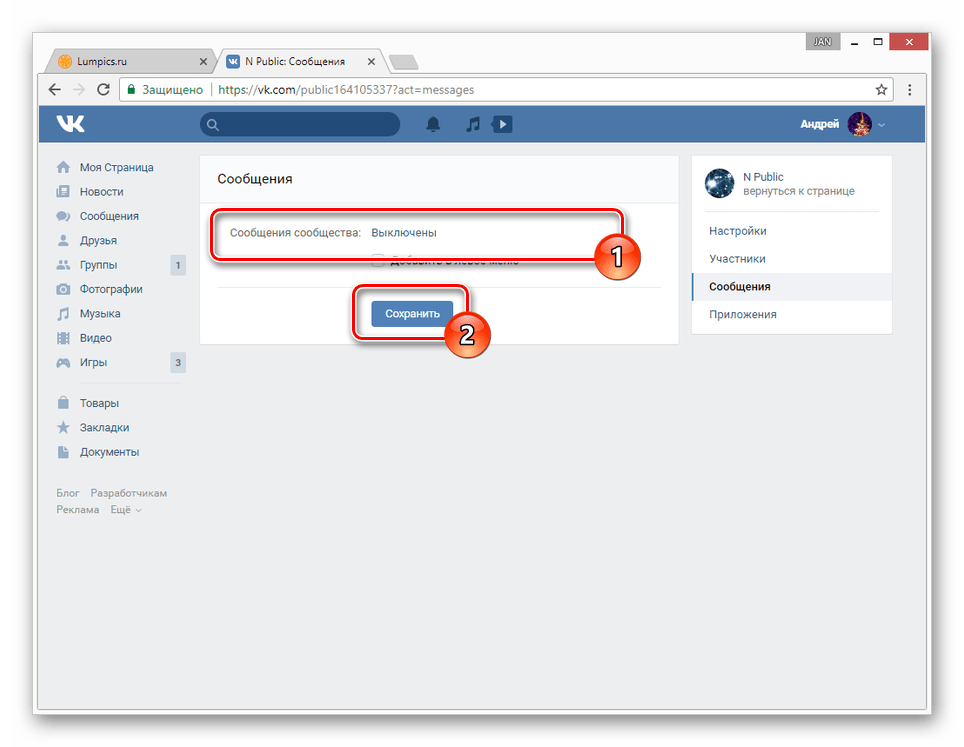 Тогда читайте ниже, как правильно сделать эту операцию.
Тогда читайте ниже, как правильно сделать эту операцию.
Прежде чем я начну рассказывать, как удалить свою группу в контакте, прочитайте немного полезной информации. Возможно, вы спешите с удалением группы из контакта? Допустим, вы создали группу для вашей фирмы, которая занимается продажей мебели в вашем городе, но решили закрыть бизнес и удалить группу. А вы не задумались, что эту группу можно продать своим конкурентам или использовать её для нового бизнеса, которым решили заниматься в будущем. На группах можно зарабатывать деньги, например, делать анонсы скидок, которые есть или будут в вашем городе. Также группу можно безвозмездно передать другому человеку, написав в группе, что отдадите её любому желающему.
Как выйти из группы в контакте
Чтобы выйти из группы, вы должны быть её администратором (руководителем). Если же вы хотите удалить группу лишь со своей страницы, заходите в неё и нажимаете по ссылке «Мои группы» в основном меню слева — в вертикальном списке. Справа нажимаете на группу, из которой хотите выйти.
Справа нажимаете на группу, из которой хотите выйти.
Открывается нужная вам группа. В правом верхнем углу под аватаркой (картинкой группы) нажимаете на ссылку «Выйти из группы».
После этого появится предупреждение, в котором вас оповестят, что вы хотите покинуть группу. Для подтверждения, нажмите «Выйти из группы».
Все, вы больше не участник этой группы и она не будет отображаться на вашей странице.
Как за пару кликов удаляется группа в контакте
Если же вы хотите вовсе удалить группу, а именно, прекратить её существование в контакте, тогда это делается по -другому. Для этого входите в нужную группу (только в ту, администратором которой вы являетесь). В правом верхнем углу под аватаркой (главной картинкой группы) находите первую фразу «Управление сообществом» и нажимаете на эту ссылку.
Перед вами открывается список параметров, которые надо изменить.
Название группы пишете всякую абрукадабру, так как если удалим полностью, то невозможно будет сохранить изменения.
Удаляете «Описание сообщества».
Удаляете «Тематику», выделив её и нажав кнопку «Delete».
Удаляете название сайта в строчке «Веб-сайт».
В графе «Местоположение», выбираете «Не выбрана».
В пунктах «Стена», «Фотографии», «Видеозаписи», «Аудиозаписи», «Документы», «Обсуждения». «Материалы», везде ставите параметры — «Выключены» или «Выключена».
В пункте «Тип группы» выбираете «Закрытая».
После всех этих действий нажимаем «Сохранить».
Если в группу вы добавляли ссылки, их тоже нужно удалить. Пункт «Ссылки» — четвертое слово в горизонтальной верхней строке во вкладке «Управление сообществом».
Заходите и справа от ссылки нажимаете строчку «Удалить».
Не выходя из вкладки «Управление сообществом» нажимаете на графу «Участники» удаляете всех участников (себя в последнюю очередь).
Напротив фото каждого участника нажимаете на строчку «Удалить из сообщества».
Возвращаетесь в главное меню группы. Если не знаете, как это сделать – нажмите на название группы (оно находится слева вверху, рядом с иконкой сайта «Вконтакте»).
Если не знаете, как это сделать – нажмите на название группы (оно находится слева вверху, рядом с иконкой сайта «Вконтакте»).
Вам осталось удалить только себя из группы.
В правом верхнем углу, под аватаркой находите ссылку «Выйти из группы», нажимаете на нее. Все, вы больше не являетесь участником группы, она автоматически удалится с вашей странички. В группе нет больше участников, она закрытая, значит, попасть в нее больше никто не сможет.
Теперь вы знаете, как удалить группу в контакте, если ты создатель. Как вы поняли, удаление группы из контакта фактически не состоялось, так как в контакте нет данной функции. Наверное, это сделано для безопасности руководителей групп. Ведь нет идеальной защиты, и если взломают страницу руководителя, то хакеры получают доступ к его группам. Тем самым могут удалить группу за несколько минут.
Кто не понял, как удаляются группы в контакте, смотрите видео:
Как удалить сообщество в ВК: краткая инструкция по удалению
Существует несколько способов, как удалить группу в ВК, сделать это могут не только администраторы, и создатели пабликов, но даже сторонние пользователи. Подробней о каждом способе в статье.
Подробней о каждом способе в статье.
Удаление из подписок
Если пользователь хочет удалить группу «В Контакте» со своей страницы, то сделать это просто. На компьютере потребуется:
- Зайти на vk.com и авторизоваться.
- Открыть список пабликов, на которые пользователь подписывался (кнопка в левом меню).
- Нажать на три точки возле нужного названия и выбрать «Отписаться» .
Для мобильного приложения инструкция, как удалить сообщество в ВК (ВКонтакте) из своего списка групп, отличается. Потребуется:
- Открыть в приложении паблик.
- Под обложкой будет кнопка «Вы вступили» надо кликнуть по ней и в выпадающем списке выбрать «Покинуть» .
Обратите внимание, что если Вы уже раскрутили свою группу, лучше не отказываться от нее совсем. А продать ее кому-то. Так Ваши усилия не пропадут даром.
Также соцсеть даёт возможность скрыть или заблокировать любую группу полностью.
Полное удаление своей группы из соц. сети
Если пользователь задаётся вопросом, можно ли удалить группу или сообщество в ВК в 2018, значит, он в настройках не нашёл кнопки удаления. В соцсети невозможно удалить паблик, но можно от него избавиться:
- Создатель может очистить от контента и подписчиков групповой профиль, а затем закрыть доступ новым подписчикам;
- Администрация может заблокировать паблик (по желанию владельца или после жалобы стороннего пользователя).
В обоих случаях удаление можно считать успешным.
С компьютера
Владелец может удалить свое сообщество «В Контакте» на ПК вручную , но процесс потребует времени и терпения.
От пользователя потребуется сделать следующее:
- Открыть сообщество. Если была создана публичная страница, то надо перевести её в группу, кнопка для этого расположена в правом меню.
- Изменить тип на «Частная» .
- «Обнулить» весь контент: очистить стену, аудио, фото (альбомы), видео, темы для обсуждений, контакты, описание и т.
 д.
д. - Стереть из списка как подписчиков, так и администраторов.
- Отписаться от сообщества в своём аккаунте.
Надо сказать, что на компьютере обратиться в техподдержку с этой просьбой легче, чем с телефона: надо перейти по кнопке ниже и заполнить поля обращения.
С телефона
Также создатель может удалить группу в ВК с телефона, обратившись в техподдержку, но результата придётся ждать около трёх дней. Для этого потребуется:
- Открыть приложение.
- Открыть меню, нажав три полоски на нижней панели.
- В справочнике выбрать «Сообщества» .
- Нажать «Не решает проблему» , а затем — «Остались вопросы» .
- Написать название, а также причины удаления.
- Нажать галочку, чтобы обращение ушло к техподдержке.
Как заблокировать чужое сообщество?
Надо заметить, что заблокировать чужое сообщество могут только администраторы соцсети, и для этого нужны веские причины.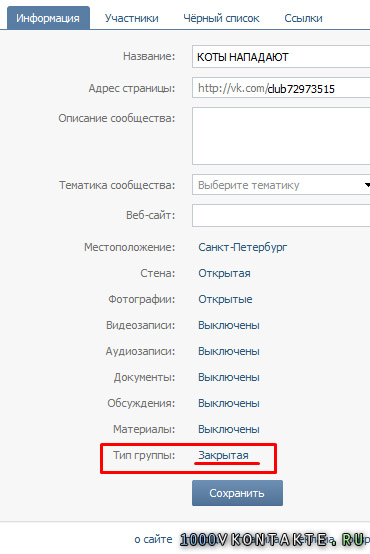 Пользователь может отправить жалобу, для этого потребуется:
Пользователь может отправить жалобу, для этого потребуется:
- Открыть vk.com и авторизоваться.
- Открыть ссылку нажав на кнопку ниже, заполнить тему, а в большом поле описать причины для удаления.
Как правило, блокируют фейков, а также группы, которые злостно спамят или нарушают законодательство.
Комментарии
Как сделать удаление группы в контакте, чтобы даже удаленная группа не была моей?
Здравствуйте. Можно в группе изменить владельца, а только потом удалять. Но удалять должен новый владелец.
Руководство по удалению сообщества Вконтакте
Один из популярных способов получения дохода от ВК — монетизация паблика. Однако не всегда запуск бизнеса оказывается удачным, не всегда есть время на ведение сообщества или не всегда сохраняется интерес. Тогда возникает логичный вопрос, как удалить группы в Вк.
Стоит ли удалять группу, и какие есть альтернативы?
В Вконтакте есть сотни сообществ: развлекательные, образовательные, коммерческие, информационные, монетизированные и немонетизированные, паблики по интересам. Если администратор не хочет или не может продолжать ведение паблика, то вне зависимости от направления и содержания сообщества есть несколько альтернатив удалению:
Если администратор не хочет или не может продолжать ведение паблика, то вне зависимости от направления и содержания сообщества есть несколько альтернатив удалению:
- Передача управления. Создание и ведение паблика Вконтакте отнимает много времени, сил, а иногда и денежных ресурсов. Если не хочется, чтобы труды пропали зря, то можно передать администрирование тому человеку, который хочет этим заниматься. Если потенциально паблик может приносить доход, то некоторые люди нанимают администраторов и платят им деньги за управление сообществом.
- Смена направления или формата. Если пропал интерес к прежней теме сообщества, то можно сменить направление. Возможно, части подписчиков это тоже будет интересно. Если нет — придут новые. Необязательно удалять и создавать новый паблик, особенно если речь идет о смежных темах. Кроме этого можно изменить формат, например, перевести публичную страницу в группу и наоборот.
- Продажа. Прежде чем думать, как удалить сообщество в Вк, рекомендуется рассмотреть вариант с продажей (если в группе от 1000 человек).
 Найти покупателя можно через специальные сервисы, онлайн-биржи или самостоятельно через объявления. Стоимость паблика Вконтакте зависит от темы и направления, содержания, активности подписчиков.
Найти покупателя можно через специальные сервисы, онлайн-биржи или самостоятельно через объявления. Стоимость паблика Вконтакте зависит от темы и направления, содержания, активности подписчиков.
После продажи или передачи управления бывший владелец самостоятельно уже не сможет вернуться в качестве администратора, но он остается создателем. При повторном вхождении в сообщество права создателя автоматически восстанавливаются. Не имеет значения, какая это группа (открытая или закрытая). Удалить создателя и лишить его прав не может никто.
Как удалить группу, если не являешься ее создателем?
Удалить паблик может только создатель. Даже после продажи или передачи администрирования только бывший владелец может удалить группу. Если же человек не является создателем, то удалить пабликВконтакте он не может, даже если наделен правами администратора.
Сторонний пользователь может только пожаловаться на сообщество, написать в техподдержку. Администраторы сети могут заблокировать паблик за спам, фейк и нарушение законов, если найдут подтверждение этому.
Если нет нужных прав, то удалить паблик можно только из списка своих сообществ. Как удалить сообщество в Вконтакте из списка групп:
- Необходимо зайти в список своих групп и выбрать нужную.
- Дальше необходимо зайти в меню (под аватаркой будет кнопка «вы подписаны» или «вы участник», нужно нажать на нее), а затем отписаться или выйти. После этого сообщество исчезнет из списка.
Если необходимо удалить сразу все сообщества, то рекомендуется воспользоваться специальным расширением для браузера — Vkopt.
Как удалить все группы Вконтакте сразу через расширение:
- Необходимо зайти на официальный сайт расширения, выбрать свой браузер и нажать «установить».
- После этого нужно открыть браузер, зайти на свою страницу в Вк, выбрать вкладку «группы» и нажать справа вверху кнопку «покинуть все» (появится рядом с кнопкой «поиск сообществ» после установки расширения).
После этого список сообществ полностью очистится.
Можно воспользоваться альтернативным вариантом и удалить паблики через программу Vkbot.
Как это сделать:
- Необходимо скачать с официального сайта программу, запустить ее (если вылезает окно с ошибкой, то нужно нажать «отмена»).
- Появится окно с полями для ввода логина и пароля от Вк. Необходимо заполнить данные и нажать «войти».
- Откроется новое окно с миниатюрой профиля и доступными функциями. Нужно нажать «профиль», потом «группы». Затем можно выбрать одно из трех действий: выйти из всех сообществ, выйти из пабликов с особой численностью (указываете сами количество участников), выйти из заблокированных групп.
После завершения работы в программе рекомендуется сменить пароль в социальной сети.
Удаление паблика
Если нужно удалить публичную страницу, то сначала необходимо перевести ее в группу. Только такой формат доступен для удаления.
Как это сделать:
- Нужно зайти в список сообществ, нажать вкладку «управление», войти в нужное сообщество.

Теперь можно переходить к непосредственному удалению.
Как удалить паблик в Вк, если я создатель:
- Справа под аватаркой нужно снова раскрыть меню и найти строку «контакты». После нажатия на нее вылезет окно с профилями и адресами для связи. Напротив каждого будет изображен крестик, что означает «удалить из списка». Нужно нажать по очереди на крестики напротив каждого контакта.
Помощь технической поддержки
Чтобы удалить группу в Вк, нужно сначала по очереди удалить всех подписчиков. В многотысячных пабликах ручное удаление займет много времени. В таком случае можно обратиться в техническую поддержку сети, объяснить ситуацию и попросить о помощи.
Как обратиться в поддержку:
- Зайти в Контакт, нажать «помощь».
- Выбрать подкатегорию «сообщества» и вопрос «как удалить».
- Пролистать информацию и в конце нажать «это не решает проблему», после этого — «у меня остались вопросы».

- Откроется поле для ввода письма в техподдержку. Нужно указать название группы и причину удаления.
- Чтобы заявка ушла, нужно нажать галочку справа вверху.
Удаление с телефона
Удалить группу с телефона можно так же быстро, как и удалить группу Вконтакте с компьютера. Нужно работать по той схеме, что была разобрана выше. В мобильной версии отличается только интерфейс. Вместо значка «многоточие» меню скрывается под знаком шестеренки. В остальном отличий нет.
Google Mail: создание, управление и удаление групп контактов — Справочные страницы — Информационные технологии
Google Mail: создание, управление и удаление групп контактов
Google Apps объединяет всех людей и группы, с которыми вы ведете переписку — как личные, так и внутри организации Cedarville, — в онлайн-адресной книге, которая называется диспетчером контактов. На этой странице справки рассказывается, как создавать группы контактов, управлять группами контактов (редактировать имя группы, добавлять контакты и удалять контакты из группы) и удалять группы контактов.
Чтобы узнать, как отправлять электронные письма в группы контактов, см. Страницу справки «Отправить в группы контактов».
Чтобы узнать больше о других функциях Google Контактов, см. Страницу справки Диспетчера контактов.
Предупреждение!
Если описанные ниже действия не работают для вас, возможно, вы используете старую версию Google Контактов. Чтобы создавать группы Google и управлять ими в старой версии, см. Раздел «Группировка и сортировка контактов» на странице справки Google. Используйте старую версию контактов.
Создать контактную группу
- Перейдите в Google Контакты.
- На боковой панели выберите «Ярлыки»> «Создать ярлык».
- Введите имя для метки группы контактов и нажмите [OK].
Добавить контакты в контактную группу
- На боковой панели выберите «Каталог» (Cedarville) или «Контакты» (личные) и выполните одно из следующих действий:
- Установите флажок рядом с каждым контактом (перечисленным в алфавитном порядке), который вы хотите добавить в новую метку группы> В правом верхнем углу экрана щелкните значок [Управление метками] (метка пакета)> Выберите метку группы, которую вы хотите разместить на выбранных контактах.

- Используйте панель поиска, чтобы найти контакты, которые вы хотите добавить в новую группу> Выберите нужный контакт> В правом верхнем углу появившегося всплывающего окна щелкните значок [Дополнительные действия] (3 точки по вертикали)> Выберите метку группы, которую вы хотите разместить на выбранном контакте> Закройте всплывающее окно.
- Установите флажок рядом с каждым контактом (перечисленным в алфавитном порядке), который вы хотите добавить в новую метку группы> В правом верхнем углу экрана щелкните значок [Управление метками] (метка пакета)> Выберите метку группы, которую вы хотите разместить на выбранных контактах.
- Чтобы просмотреть новый ярлык группы контактов, на боковой панели выберите новый ярлык группы.
Удаление контактов из контактной группы
- Перейдите в Google Контакты.
- На боковой панели выберите метку группы, которую хотите отредактировать.
- Установите флажок рядом с каждым контактом, который вы хотите удалить из группы.
- В правом верхнем углу щелкните значок [Дополнительные действия] (3 вертикальные точки)> выберите «Удалить из ярлыка».
Удалить группу контактов
- Перейдите в Google Контакты.
- На боковой панели наведите указатель мыши на метку группы, которую вы хотите удалить, и щелкните значок [Удалить метку] (корзина).

- В появившемся всплывающем окне выберите, следует ли удалять контакты вместе с меткой.
- Щелкните [УДАЛИТЬ].
Примечание:
Вы не можете удалить группы контактов по умолчанию, такие как семья, друзья, коллеги и т. Д. Вы можете удалить только группы контактов, которые вы создали.
Ключевые слова: контакты, контакт, менеджер контактов, добавить, создать, удалить, редактировать, изменить, группа, группы, электронная почта, электронная почта, удалить
Страница справки Отзыв
Удаление контактной группы из Cisco Jabber
10 июля 2020 г. | просмотр (ы) | люди думали, что это было полезно
Если вы создали группу для своих контактов в Cisco Jabber, которая вам больше не нужна, вы можете удалить ее.Если вы удаляете группу, она также удаляет контакты в группе из вашего списка контактов. Ваш системный администратор должен включить эту функцию для вас.
| 1 | на На экране контактов нажмите и удерживайте группу контактов, которую вы хочу удалить. |
| 2 | Нажмите Удалить, чтобы удалить группу контактов. контактная группа удаляется из вашего списка контактов. |
Android
| 1 | Коснитесь контакта и удерживайте. |
| 2 | Коснитесь значка корзины. |
Продукт: Jabber
Операционная система: Android, iOS
Выпуск: 12.9
Управление группой — поддержка сигналов
Для управления группой выполните следующие действия:
Вы хотели просмотреть:
Просмотр участников группы или настройки чата
Доступно для новой группы, устаревшей группы и небезопасного MMS.
- Открыть групповой чат.
- Нажмите имя группы на мобильном устройстве или меню на рабочем столе, чтобы просмотреть настройки группы.
Доступно только для новой группы.
- Откройте групповой чат и нажмите на название группы на мобильном устройстве или на меню на рабочем столе, чтобы просмотреть настройки группы.
- Прокрутите, чтобы просмотреть список участников группы, и найдите контакты, у которых рядом с их именем отображается Admin .
Доступно только на мобильном телефоне.Доступно только для новой или устаревшей группы.
- Откройте групповой чат и нажмите на название группы.
- Нажмите или Редактировать в верхнем углу.
- Выберите новое имя или коснитесь фотографии, чтобы выбрать новую.
- Нажмите Сохранить или Обновить .
Доступно только на мобильном телефоне. Доступно только для новой или устаревшей группы.
- Откройте групповой чат и нажмите на название группы.

- Выбрать Добавить участников .
- Выберите контакты или введите номера.
- Если ваш контакт не может быть приглашен в группу, вы увидите предупреждение.
- Выберите Готово или Обновить .
- Выберите OK или Добавить элемент для подтверждения.
- Вашему контакту может потребоваться принять приглашение в группу, прежде чем он будет добавлен в группу.
Доступно только на мобильном телефоне.Доступно только для новой группы.
- Откройте групповой чат и нажмите на название группы.
- Просмотрите список участников группы и подтвердите, что Admin указан рядом с You . Не администраторы не могут удалять участников.
- Если вы администратор, нажмите на имя участника.
- Прокрутите, чтобы выбрать Удалить из группы и выберите Удалить .

Доступно только для новой группы.
- Откройте групповой чат и нажмите на название группы на мобильном устройстве или на меню на рабочем столе, чтобы просмотреть настройки группы.
- Прокрутите, чтобы выбрать Запросы и приглашения участников .
Как удалить кого-либо из группы — Support Member365
В этой статье показано, как удалить контакт из группы организации.
Администраторыи основные контакты могут удалять контакты из группы в Member365.
Если контакт, который вы хотите удалить, является основным контактом для членства в группе организации, вам нужно будет назначить основное контактное лицо кому-то еще, прежде чем продолжить. Дополнительные сведения см. В этой статье базы знаний.
Метод 1. В качестве администратора
Следующие шаги покажут вам, как удалить контакты из группы в качестве администратора.
Доступ к записи организации
1.На панели управления администратора Member365 введите имя или адрес электронной почты контакта, которого вы хотите удалить, в строке поиска вверху страницы.
2. Щелкните имя контакта в появившихся результатах.
3. В записи контакта щелкните «Организация» в левой части экрана.
Удалить учетную запись сотрудника
4. Щелкните «Учетные записи сотрудников» в левой части страницы.
5.Найдите контакт в списке, затем щелкните значок корзины рядом с его именем или адресом электронной почты, чтобы удалить его учетную запись сотрудника.
Удаление учетной записи сотрудника просто удаляет контакт из членства в группе. Их контактная запись и любые связанные с ними данные останутся в системе
. Следующие шаги используют инструмент олицетворения для репликации того, как основной контакт удаляет контакты из членства в группе.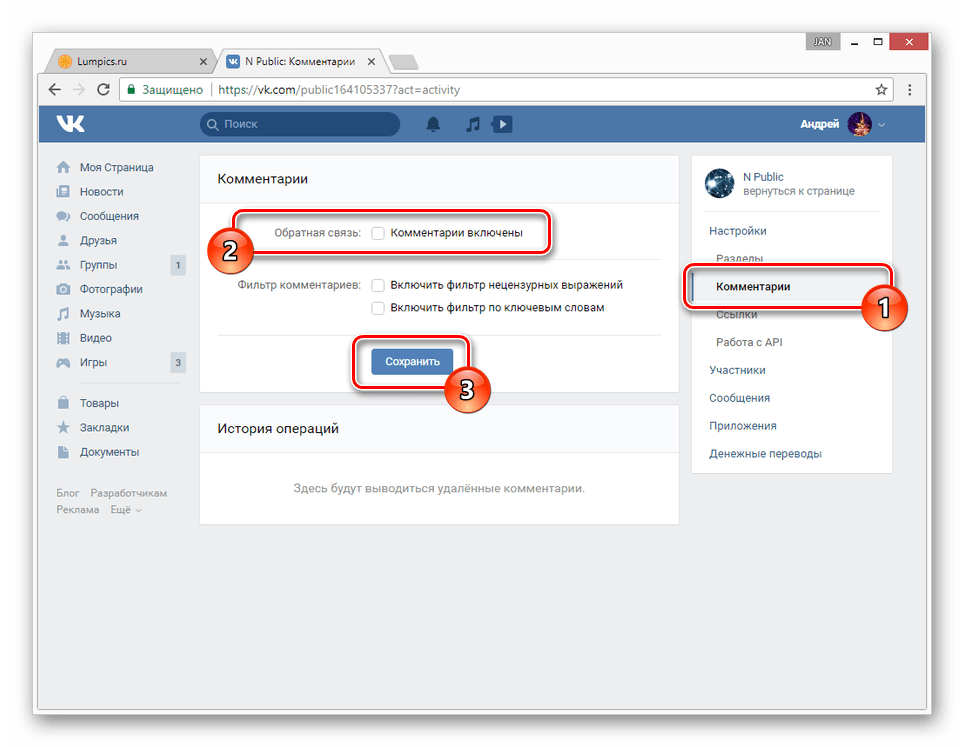
Выдача себя за основного контакта
1. Изучите эту статью базы знаний, чтобы определить основное контактное лицо для членства в группе организации.
2. На странице «Связанные контакты» щелкните имя основного контактного лица организации.
3. В контактной записи щелкните «Выдача себя за другое лицо» в левой части страницы.
Участники без доступа к порталу не имеют ссылки «Выдача себя за другое лицо» в своем профиле.Если вы не можете выдать себя за члена, это потому, что у него нет доступа к членскому порталу. Обратитесь к этой статье базы знаний, если вам когда-нибудь понадобится предоставить доступ к порталу участнику.
Удаление учетных записей сотрудников
4. Теперь, когда вы выдаете себя за участника, нажмите «Моя учетная запись» на панели вверху экрана.
5. Нажмите «Учетные записи сотрудников» из раскрывающегося меню.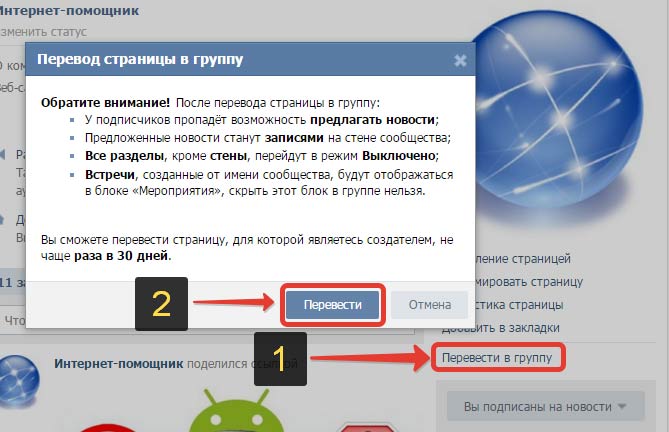
6.На следующей странице будет отображаться любое членство в группах, для которых участник является основным контактным лицом. В нашем примере мы выдаем себя за основного контактного лица для членства с именем «Членство в группе».
7. Найдите контакт, который вы хотите удалить из группы, затем щелкните значок корзины рядом с его именем или адресом электронной почты.
Удаление учетной записи сотрудника удаляет только этот контакт из членства в группе.Их контактная запись будет сохранена, как и любые другие данные, связанные с ними в системе.
8. Когда вы закончите, щелкните ссылку «Вернуться в CRM» в самом верху экрана, чтобы вернуться на панель управления администратора.
Поздравляем, теперь вы можете удалять контакты из группы!
Как использовать контакты электронной почты — Hover Help Center
На вкладке Контакты можно добавлять, группировать, управлять и удалять контактную информацию. Контакты поддерживают перетаскивание, поэтому вы можете быстро перемещать контакты в группы. Вы также можете адресовать сообщения одному или нескольким контактам из области «Контакты». Вкладка «Контакты» разделена на три панели: группы, список контактов и сведения о контактах.
Контакты поддерживают перетаскивание, поэтому вы можете быстро перемещать контакты в группы. Вы также можете адресовать сообщения одному или нескольким контактам из области «Контакты». Вкладка «Контакты» разделена на три панели: группы, список контактов и сведения о контактах.
Как добавить контакт?
Вы можете добавлять контакты из вкладки «Контакты» или прямо из электронной почты.
Чтобы добавить контакт во вкладке Контакты:
- Щелкните Контакты на боковой панели.
- Выберите Создать на верхней панели инструментов.
- Введите контактную информацию в пустую карточку контакта, которая появится на панели сведений.
- Нажмите Сохранить .
Чтобы добавить контакт из вашей электронной почты:
- Выберите письмо от человека, которого вы хотите добавить.
- В подробностях электронной почты щелкните адрес электронной почты в заголовке.

- Из опций выберите Добавить в адресную книгу .
- Электронный адрес будет автоматически добавлен в вашу адресную книгу.
После создания контакта вы можете отобразить его, а затем щелкнуть вкладку Группы , чтобы назначить контакт одной или нескольким группам. Включите группы, в которые вы хотите добавить этот контакт. По умолчанию все контакты входят в группу «Контакты», но их можно добавить в любое количество других групп.
К началу
Как выбрать несколько контактов?
- Доступ к списку контактов.
- Нажмите кнопку Выбрать вверху списка контактов.
- Используйте флажок, который появляется рядом с каждым контактом, чтобы выбрать или отменить выбор.
Примечание. На панели сведений о контакте не отображается информация для множественного выбора. - Переместите контакты в группу для использования в будущем или выберите Составить на боковой панели, чтобы отправить электронное письмо выбранным контактам.

Наверх
Как искать контакты?
Базовый поиск, расположенный в верхней части списка контактов, использует отображаемое имя, адрес электронной почты, имя, фамилию и все поля.Если вы хотите выполнить расширенный поиск,
- Щелкните Контакты .
- Выберите Поиск на панели инструментов.
- Во всплывающем окне Расширенный поиск заполните как можно больше полей, чтобы сузить область поиска. Расширенный поиск позволит вам выполнять поиск по любому из полей карточки контакта, и любая информация, введенная в поиск, останется, если вам нужно будет переключаться между вкладками.
- Щелкните Search , и контакты, соответствующие критериям поиска, отобразятся на панели списка контактов.
Наверх
Использование групп в Контактах
Как создать группу?
Группы — отличный способ создать список контактов, которые обычно отправляются по электронной почте, для быстрого доступа и упрощения адресации. Список групп отображается в алфавитном порядке, и контакты можно добавлять сразу в несколько групп.
Список групп отображается в алфавитном порядке, и контакты можно добавлять сразу в несколько групп.
- В верхней части панели «Группы» щелкните значок с тремя вертикальными точками, чтобы открыть меню.
- Выбрать Добавить группу .
- Во всплывающем окне введите имя новой группы в текстовое поле.
- Нажмите Сохранить .
Наверх
Как мне добавить один или несколько контактов в группу?
Вы можете добавить контакты в группу, отобразив контакт, а затем выбрав группу, в которую вы хотите назначить контакт, или вы можете выбрать один или несколько контактов и перетащить их в группу.
- Перетаскивание контакта из одной группы в другую приведет к размещению копии в новой группе.
- Вы можете перетащить один и тот же контакт в несколько групп.
- Вы можете перетаскивать несколько контактов одновременно.
Чтобы добавить один или несколько контактов в группу:
- Доступ к списку контактов.

- Щелкните Выберите и выберите контакты, которые вы хотите добавить в группу.
- Перетащите контакты в группу или щелкните Еще и Назначить группе.
Наверх
Как удалить контакты из группы?
Примечание. Контакт не может быть удален из группы «Контакты».
- В списке «Группы» щелкните группу, которую нужно изменить.
- Щелкните Выберите и выберите контакты, которые вы хотите удалить из списка контактов.
- Выбрать Еще.
- Выберите Удалить из группы.
Наверх
Как переименовать или удалить группу?
- Найдите группу в Контактах.
- Щелкните кнопку меню (три вертикальные точки вверху меню «Группы»).
- Выберите Переименовать группу или Удалить группу .
- При переименовании группы введите новое имя и выберите Сохранить .
 Новое имя появится в списке групп в алфавитном порядке.
Новое имя появится в списке групп в алфавитном порядке. - При удалении группы выберите Удалить во всплывающем окне подтверждения.
Импорт контактов
Могу ли я импортировать контакты?
Webmail позволяет импортировать список контактов из другого почтового приложения в формате vCard или CSV.
- Перейти к Контакты .
- Нажмите Импорт на панели инструментов вверху.
- Во всплывающем окне «Импорт контактов» нажмите Выберите файл и выберите файл vCard или CSV, который вы хотите загрузить.
- Нажмите кнопку Открыть .
- Выберите группу, которая будет содержать новые контакты, из раскрывающегося списка Импортировать назначения групп . Если вы не выберете этот параметр, контакты будут импортированы только в группу Контакты .
- Выберите, хотите ли вы Заменить всю адресную книгу этим импортом.

- Щелкните Импорт .
- После получения подтверждения закройте окно Импорт контактов, щелкнув значок X в верхнем левом углу.
Наверх
Telegram: добавление / удаление групп
В наши дни необходимо знать, как создавать и удалять группы в Telegram. Например, вам может потребоваться создать группу, чтобы вся семья могла поддерживать связь, или удалить ту, которая была просто неудачной.
Какой бы ни была причина для создания или удаления группы Telegram, хорошая новость заключается в том, что оба варианта легко сделать. Вместо того, чтобы быть добавленным в группу, вы, наконец, можете быть тем, кто ее создает.
Как создать группу в Telegram
Создать группу в Telegram очень просто. Есть два способа получить доступ к опции «Создать группу»: вы можете нажать на значок гамбургера в левом верхнем углу или выбрать значок карандаша в правом нижнем углу.
После того, как вы выбрали опцию, пора добавить желаемого участника. Как вы можете видеть на изображении выше, вы можете добавить безумное количество людей. Вы можете провести вниз и добавить новых участников таким образом или выполнить поиск в строке поиска вверху.
Как вы можете видеть на изображении выше, вы можете добавить безумное количество людей. Вы можете провести вниз и добавить новых участников таким образом или выполнить поиск в строке поиска вверху.
Вашей новой группе потребуется имя и образ группы. Вы даже можете добавить смайлик к имени своей группы, нажав на значок смайлика справа от вас.
После ввода необходимой информации нажмите на галочку и поздравляю, теперь вы являетесь счастливым обладателем новой группы Telegram.
Как добавить новых участников в группу Telegram
Ваша группа стала настолько популярной, что другие хотят в нее участвовать, но как их добавить? Откройте новую группу и нажмите на название группы вверху, а затем на значок карандаша.Внизу вы увидите и вам нужно будет нажать на опцию «Участники».
На следующей странице вы увидите опцию «Добавить участника» вверху, выберите ее, добавьте новых участников и установите флажок для завершения. Если вы не хотите, чтобы вам приходилось копировать и вставлять все, что вы сказали перед добавлением конкретного участника, рекомендуется включить функцию, которая позволяет новым участникам видеть, что было написано до того, как они присоединились.
Эта опция доступна несколькими опциями над опцией Члены.Нажмите на него и выберите параметр «Видимый», который сделает предыдущие сообщения видимыми для новичков.
Как удалить участников группы из Telegram
Если кто-то нарушил правила и заслуживает быть удаленным, избавиться от него займет всего несколько секунд. Откройте свою группу и нажмите на имя, как раньше. Нажмите и удерживайте их имя и выберите опцию Удалить из группы.
Как сделать члена группы администратором в Telegram
С другой стороны, возможно, кто-то в вашей группе заслуживает повышения.В этом случае, чтобы предоставить им права администратора, вам нужно открыть группу> нажать на название группы и выбрать значок карандаша вверху.
Нажмите «Администраторы», а затем выберите «Добавить администратора». Добавьте контакт и для завершения нажмите на галочку в правом верхнем углу.
Как только вы нажмете на галочку, пользователь автоматически появится в списке администраторов прямо над вами. Если вы когда-нибудь передумаете и захотите удалить этого человека как администратора, нажмите на три точки справа от имени и выберите «Отключить администратора».
Если вы когда-нибудь передумаете и захотите удалить этого человека как администратора, нажмите на три точки справа от имени и выберите «Отключить администратора».
Как ограничить действия пользователей в группе Telegram
Если вы не внесете необходимые изменения, все участники смогут делать такие вещи, как отправлять мультимедиа, сообщения, добавлять пользователей, закреплять сообщения, отправлять опросы, изменять информацию чата, вставляйте ссылки, отправляйте стикеры и гифки. Это не вариант «все или ничего», поскольку вы можете добавлять исключения.
Вы можете отключить разрешения, которые не нужны пользователям. Вы также можете отказать пользователям во всех разрешениях, и, выбрав опцию Добавить исключения, разрешения, которые вы отклоняете, не повлияют на пользователей в этом списке.
Как пригласить кого-то в группу Telegram через ссылку для приглашения
Разве вы не ненавидите, когда кто-то добавляет вас в группу, не спросив заранее? Если вы предпочитаете отправить кому-нибудь ссылку для приглашения, а не просто добавлять его, вы можете это сделать.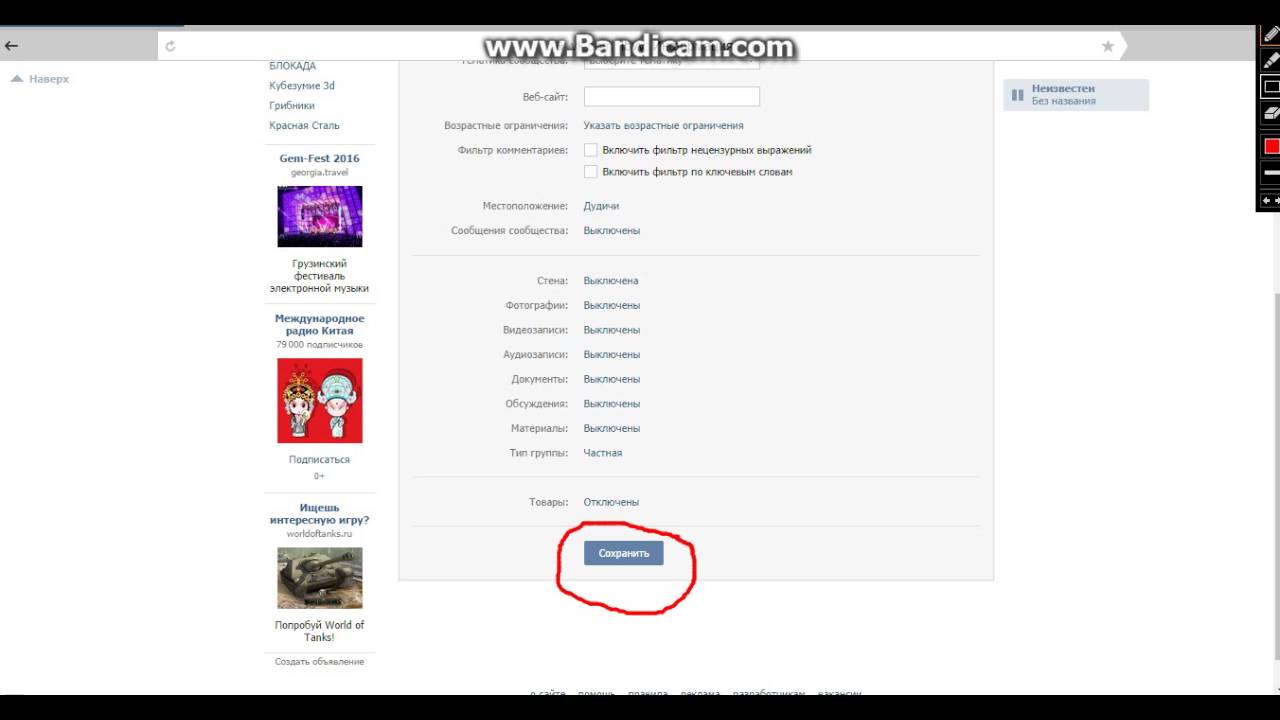
Откройте Telegram и выберите группу, в которую вы хотите добавить нового участника. Нажмите на название группы вверху, а затем на пункт «Добавить участника», выделенный синим цветом. Приглашение в группу по ссылке будет вверху. После создания ссылки вы увидите несколько вариантов действий, которые вы можете с ней сделать, например, скопировать, отозвать или поделиться ссылкой.
Как покинуть группу в Telegram
Итак, с вас достаточно группы, и вы хотите спастись. Чтобы выйти из группы Telegram, откройте группу и нажмите на три точки вверху справа. Если вы являетесь владельцем группы, вы увидите опцию удаления группы рядом с опцией выхода из группы.
Заключение
Как видите, вы можете многое сделать, когда дело доходит до создания, управления и удаления групп Telegram. Надеюсь, Telegram вскоре добавит больше возможностей. Какие опции вы бы хотели добавить в Telegram?
Удаление нескольких контактов и управление группами на iPhone, iPad
Interact — это новое приложение для управления контактами от Agile Tortoise, разработчика популярного приложения для заметок Drafts. Ни для кого не секрет, что управление контактами на iPhone и iPad отсутствует. Interact устраняет множество недостатков iOS, добавляя возможность редактировать группы и управлять ими, отправлять сообщения и вложения в целых групп и даже удалять несколько контактов с iPhone и iPad одновременно. Вот как:
Ни для кого не секрет, что управление контактами на iPhone и iPad отсутствует. Interact устраняет множество недостатков iOS, добавляя возможность редактировать группы и управлять ими, отправлять сообщения и вложения в целых групп и даже удалять несколько контактов с iPhone и iPad одновременно. Вот как:
Прежде чем мы продолжим, во всех разделах ниже вам потребуется приложение Interact от Agile Tortoise. Если вы еще не приобрели его, вы можете сделать это по следующей ссылке:
Как добавлять, редактировать, удалять и управлять группами контактов на iPhone и iPad
Одним из самых вопиющих упущений в приложении «Контакты» для iOS является невозможность добавлять, удалять и редактировать группы контактов.Мне нравится использовать группы, поэтому я могу объединять разработчиков в группы, коллег, друзей, семью и т. Д. Раньше мне приходилось делать это в приложении «Контакты» на моем Mac или на сайте iCloud.com. Теперь я могу делать это прямо со своего iPhone или iPad с помощью Interact:
.
- Запустите приложение Interact и нажмите кнопку групп , расположенную в верхнем левом углу.
- Отсюда вы можете нажать на знак плюс , чтобы добавить новую группу .
- Вы также можете нажать на Изменить в нижнем меню, чтобы удалять, переименовывать и управлять группами.
Фото: Ally Kazmucha / The App Factor
Если вы хотите удалить контакты из определенной группы, просто нажмите на группу и выберите X , и появится меню с просьбой удалить их из этой группы.
В качестве альтернативы, если у вас есть контакты в адресной книге, которые вы хотите добавить в группу, просто выберите их все, а затем нажмите кнопку взаимодействия в правом нижнем углу.Отсюда вы можете добавить их в существующую группу или создать с ними новую группу.
Как добавить контакты в группу с iOSФото: Ally Kazmucha / The App Factor
Как удалить несколько контактов на iPhone и iPad
Как и при добавлении контактов, чтобы удалить несколько контактов на iPhone и iPad, просто выполните следующие действия:
- Выберите контакты, которые хотите удалить из адресной книги, поставив отметку плюс рядом с их именем.

- Нажмите на кнопку взаимодействия в правом нижнем углу.
- Нажмите кнопку Удалить контакты .
Фото: Ally Kazmucha / The App Factor
Как отправлять файлы и вложения нескольким контактам на iPhone и iPad
Приложение Interact также имеет отличную поддержку расширений, что означает, что вы можете использовать определенные функции без необходимости запускать само приложение Interact. В настоящее время это означает отправку файлов нескольким контактам и группам из Dropbox, Box и других документов средства выбора файлов — стоит отметить, что Google Диск не поддерживается, но это вина Google из-за отсутствия встроенных опций обмена.Однако многие другие приложения должны работать нормально:
Вот как:
- Найдите файл, которым хотите поделиться, в Dropbox или другом приложении для выбора файлов. В этом примере я делюсь файлом из Dropbox с несколькими контактами.

- Нажмите на кнопку «Поделиться» и прокрутите до вправо в верхнем ряду значков, чтобы вы могли нажать на Еще .
- Turn На опция для Interact . (Вам нужно выполнить шаги 2 и 3 один раз.Как только расширение будет активировано, оно останется прежним.)
- Теперь из меню Поделиться вы сможете нажать Interact в верхнем ряду.
- Interact запустится, и вы сможете выбрать контакты по своему усмотрению. Когда вы закончите, просто коснитесь значков Message или Mail внизу, чтобы отправить файлы.
Фото: Ally Kazmucha / The App Factor
Как отправлять файлы и вложения в группы контактов на iOS (2 из 2).
Фото: Ally Kazmucha / The App Factor
В качестве примечания, вы также можете выбрать группу контактов, нажать кнопку счетчика контактов, , а затем добавить все , что является простым способом отправить документ всей группе без необходимости выбирать отдельные контакты.
Фото: Ally Kazmucha / The App Factor
Другие функции управления контактами в Interact
Три упомянутые выше функции являются важными, но Interact еще больше углубляется в управление контактами.Такие функции, как Электронный блокнот, позволяют вставлять или вводить информацию, а Interact может автоматически формировать контакт на ее основе. Вы также можете использовать его, чтобы упорядочить отображение контактной информации.
Interact — невероятно мощный инструмент, и я все еще нахожу полезные способы реализовать его на iOS. А пока дайте мне знать, как вы используете Interact, или, если вы только что установили его, дайте мне знать в комментариях, если у вас есть какие-либо вопросы!
Этот пост был распространен через The App Factor.
.



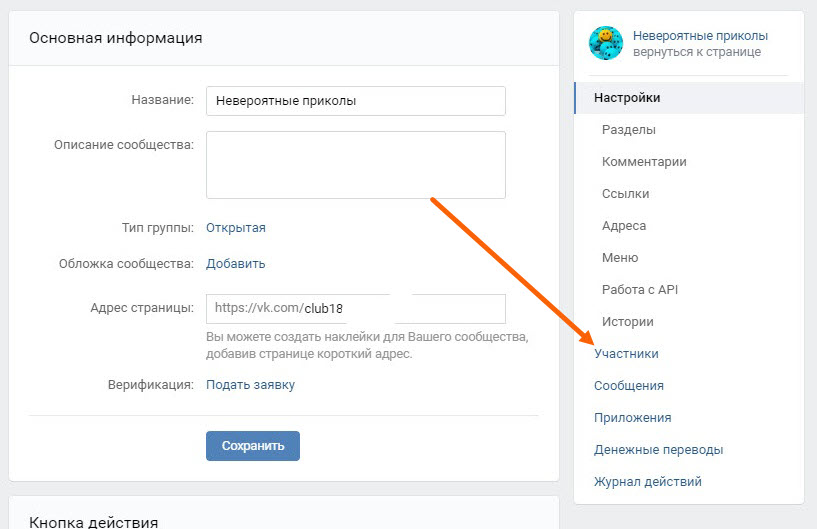 Конечно, существуют дополнительные сервисы, которые помогают сделать это гораздо проще, но, несмотря на это, все равно может быть и такое, что пользователь отпишется от нужной группы. Именно поэтому ручная чистка – лучший вариант.
Конечно, существуют дополнительные сервисы, которые помогают сделать это гораздо проще, но, несмотря на это, все равно может быть и такое, что пользователь отпишется от нужной группы. Именно поэтому ручная чистка – лучший вариант. Этот пункт расположен выше всех;
Этот пункт расположен выше всех; Алгоритм удаления индивидуален для каждого упомянутого типа.
Алгоритм удаления индивидуален для каждого упомянутого типа.


 Но для этого понадобится прямая ссылка на сообщество. А поскольку группа уже удалена из поиска, следует заблаговременно сохранить ее в надежном месте.
Но для этого понадобится прямая ссылка на сообщество. А поскольку группа уже удалена из поиска, следует заблаговременно сохранить ее в надежном месте.
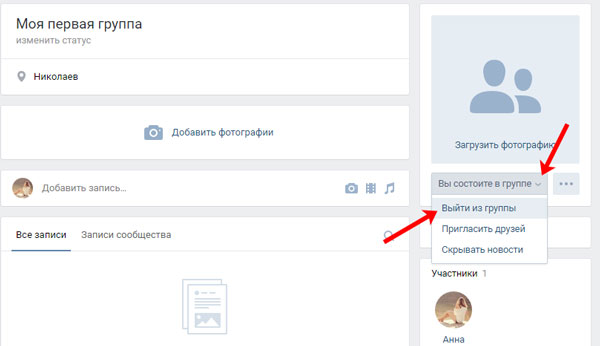

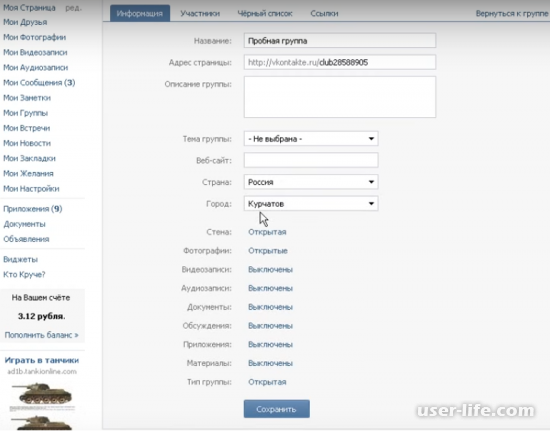 Восстановить их в дальнейшем будет проблематично, поэтому тщательно подумайте перед принятием столь ответственного решения.
Восстановить их в дальнейшем будет проблематично, поэтому тщательно подумайте перед принятием столь ответственного решения.



 Теперь предстоит самый трудоёмкий процесс — удаление всех участников группы. Для этого нужно сделать следующее:
Теперь предстоит самый трудоёмкий процесс — удаление всех участников группы. Для этого нужно сделать следующее: Прочитав предупреждение, подтвердить свои действия в диалоговом окне.
Прочитав предупреждение, подтвердить свои действия в диалоговом окне.


 д.
д. Найти покупателя можно через специальные сервисы, онлайн-биржи или самостоятельно через объявления. Стоимость паблика Вконтакте зависит от темы и направления, содержания, активности подписчиков.
Найти покупателя можно через специальные сервисы, онлайн-биржи или самостоятельно через объявления. Стоимость паблика Вконтакте зависит от темы и направления, содержания, активности подписчиков.


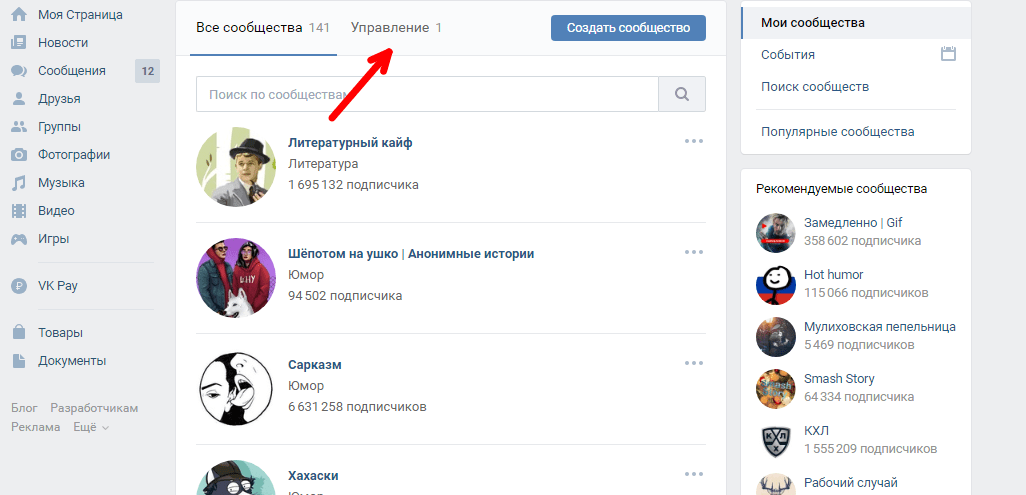
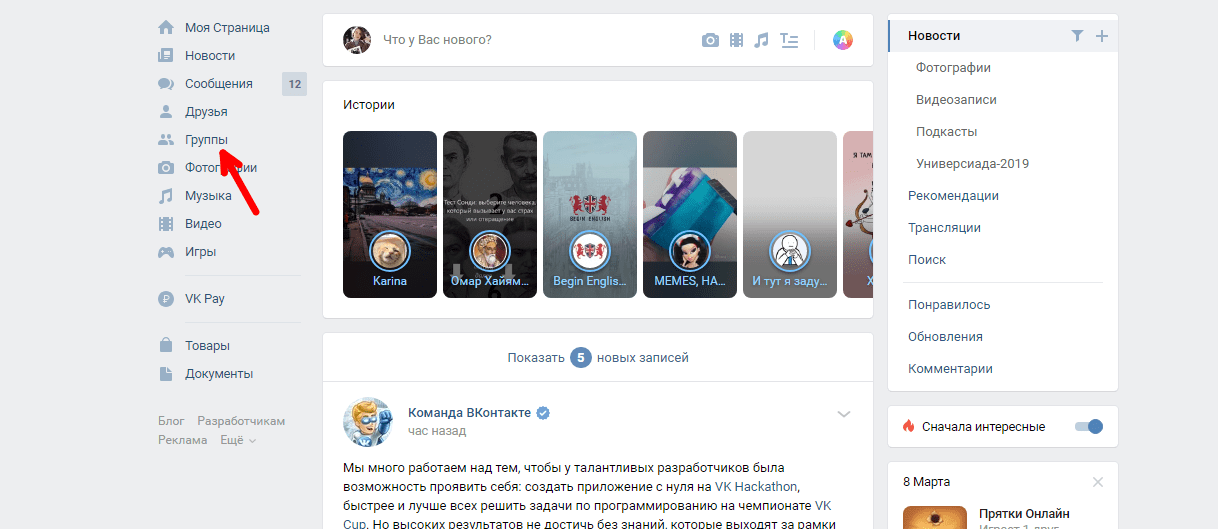





 Новое имя появится в списке групп в алфавитном порядке.
Новое имя появится в списке групп в алфавитном порядке.

